Inhoudsopgave Gebruikershandleiding pagina 1
|
|
|
- Quinten Bos
- 8 jaren geleden
- Aantal bezoeken:
Transcriptie
1 Inhoudsopgave Gebruikershandleiding pagina 1 Inhoudsopgave 1. Inleiding Minimale systeemvereisten voor computer Ondersteunde indelingen Inhoud van de verpakking Talen Ondersteunde ondertitels Aanzichten van de LaCinema PlayHD Vooraanzicht Achteraanzicht Kabels en connectoren A/V-kabels (Audio/Video) USB-kabel Afstandsbediening gebruiken Batterijen plaatsen Overzicht van knoppen van afstandsbediening Informatie over belangrijke knoppen Installatie: bestanden overzetten STAP 1: de voeding aansluiten STAP 2: de USB-kabel aansluiten Organisatie van mediabestanden op de LaCinema PlayHD STAP 3: uw drive verwijderen Installatie: aansluiten op tv STAP 1: HDMI-kabel of composite video/stereo audiokabels aansluiten HDMI-aansluiting (High-Definition) Composite video- en stereo audiokabel Coaxiale audio-aansluiting STAP 3: de voeding aansluiten Waarschuwing voor gelijktijdige USB- en tv-aansluiting STAP 4: de installatiewizard voltooien Multimediabestanden afspelen De space Films Opties voor de space Films De space Foto Muziek tijdens uw diavoorstelling Opties voor de space Foto De space Muziek Opties voor de space Muziek Bestanden op USB-harddrive afspelen Aansluiting USB-drive Compatibiliteit USB-drive veilig verwijderen Instellingenmenu Instellingen: algemeen Menutaal Ondertitelindeling Schermbeveiliging... 37
2 Inhoudsopgave Gebruikershandleiding pagina Mediabibliotheek Instellingen: Audio/Video Resolutie Breedte-hoogteverhouding HDMI-audio S/PDIF-audio P 24Hz Instellingen: systeem Versie Update firmware Interne harde schijf formatteren Fabrieksinstellingen Harde schijf van LaCinema PlayHD opnieuw formatteren Opnieuw formatteren: Windows Formatteren voor Windows XP Formatteren voor Windows Vista/ Opnieuw formatteren: Mac-gebruikers Opnieuw formatteren: schermmenu van LaCinema PlayHD Technische gegevens Compatibiliteit HD-bestandsindelingen Gegevensoverdracht optimaliseren Problemen oplossen Problemen met de televisie/stereo-aansluiting oplossen USB-aansluiting (Mac-gebruikers) USB-aansluiting (Windows-gebruikers) Contact opnemen met klantenservice Contactadressen voor technische ondersteuning van LaCie Garantie... 62
3 Voorwoord Gebruikershandleiding pagina 3 Copyrights Copyright 2011 LaCie. Alle rechten voorbehouden. Niets uit deze uitgave mag zonder voorafgaande schriftelijke toestemming van LaCie worden verveelvoudigd, opgeslagen in een gegevenssysteem of worden overgedragen in enige vorm of op enige wijze, hetzij elektronisch, mechanisch, door fotokopieën, opnamen of op enige andere manier. Handelsmerken Apple, Mac en Macintosh zijn gedeponeerde handelsmerken van Apple Inc. Microsoft, Windows XP, Windows Vista en Windows 7 zijn gedeponeerde handelsmerken van Microsoft Corporation. De overige handelsmerken die in deze handleiding worden genoemd, behoren toe aan hun respectieve eigenaren. Vervaardigd onder licentie van Dolby Laboratories. "Dolby" en het dubbele D-symbool zijn handelsmerken van Dolby Laboratories. Vervaardigd onder de licentie van het Amerikaanse patent: en andere Amerikaanse en wereldwijde patenten die zijn verleend en aangevraagd. DTS en het symbool zijn gedeponeerde handelsmerken en DTS Digital Out en de DTS-logo's zijn handelsmerken van DTS Inc. Product wordt met software geleverd. DTS, Inc. Alle rechten voorbehouden. Wijzigingen Het materiaal in dit document dient uitsluitend ter informatie en kan zonder kennisgeving worden gewijzigd. Bij de voorbereiding van dit document zijn alle redelijke inspanningen verricht om de nauwkeurigheid ervan te waarborgen. Niettemin aanvaardt LaCie geen aansprakelijkheid voor gevolgen van fouten of weglatingen in dit document of gevolgen van het gebruik van de hierin opgenomen informatie. LaCie behoudt zich het recht voor om wijzigingen of revisies in het ontwerp of de handleiding van het product aan te brengen, zonder voorbehoud en zonder de verplichting om iemand van dergelijke revisies en wijzigingen op de hoogte te stellen. Verklaring van conformiteit voor Canada Dit digitale apparaat van klasse B voldoet aan alle eisen van de Canadese voorschriften inzake apparatuur die storing veroorzaakt. Verklaring van CEcertificering van de fabrikant Wij, LaCie, verklaren plechtig dat dit product aan de volgende Europese richtlijnen: 2004/108/EC (EMC) en 2006/95/EC (Safety) LET OP: wijzigingen die niet door de fabrikant zijn goedgekeurd, kunnen de toestemming voor het gebruik van deze apparatuur ongeldig maken. LET OP: de garantie op de LaCinema PlayHD kan komen te vervallen wanneer bovenstaande voorzorgsmaatregelen niet worden opgevolgd. OPMERKING: de hoofdkabel moet in overeenstemming met CEI of CEI zijn en het soort stekker moet overeenkomstig de normen van het land zijn waar u de apparatuur gebruikt v1.1
4 Voorwoord Gebruikershandleiding pagina 4 Dit symbool op het product of op de verpakking duidt aan dat u het product niet mag wegwerpen met uw gewoon huishoudelijk afval. In plaats daarvan bent u ervoor verantwoordelijk uw niet meer bruikbare apparatuur af te voeren naar een daartoe aangewezen inzamelpunt voor recycling van afgedankte elektrische en elektronische apparatuur. Afzonderlijke inzameling en recycling van als afval afgevoerde apparatuur draagt bij aan het behoud van natuurlijke hulpbronnen en waarborgt dat de apparatuur wordt verwerkt op een manier die de volksgezondheid en het milieu beschermt. Neem voor meer informatie over recyclingafgiftepunten voor afgedankte apparatuur contact op met de gemeente, de gemeentereinigingsdienst of met de leverancier van het product. LET OP: de garantie op de LaCinema PlayHD kan komen te vervallen wanneer bovenstaande voorzorgsmaatregelen niet worden opgevolgd. Gezondheids- en veiligheidsmaatregelen Alleen bevoegde personen mogen onderhoud uitvoeren aan dit apparaat. Lees deze gebruikershandleiding zorgvuldig en volg de juiste procedure bij het installeren van het apparaat. Open een drive niet en probeer deze niet te demonteren of aan te passen. Breng nooit metalen voorwerpen in de drive om het risico op elektrische schokken, brand, kortsluiting of gevaarlijke emissies te vermijden. De diskdrive die wordt meegeleverd bij uw LaCinema PlayHD bevat geen onderdelen die de gebruiker zelf kan onderhouden. Als er sprake lijkt te zijn van een storing, laat het apparaat dan nakijken door gekwalificeerd LaCie-servicepersoneel. Stel het apparaat nooit bloot aan regen en gebruik het nooit in de buurt van water of onder vochtige of natte omstandigheden. Plaats nooit voorwerpen die vloeistof bevatten op de LaCinema PlayHD aangezien de vloeistof in de openingen van het apparaat terecht kan komen. Als u dit wel doet, neemt het risico op elektrische schokken, kortsluiting, brand en lichamelijk letsel toe. Zorg ervoor dat de computer en de LaCinema PlayHD elektrisch geaard zijn. Als de apparaten niet zijn geaard, neemt de kans op elektrische schokken toe. Voedingsvereisten V~, 1,5 A, Hz, (fluctuaties van voedingsspanning mogen niet groter zijn dan ± 10% van de nominale, transiënte overspanning volgens overspanningscategorie II). Voorzorgsmaatregelen voor algemeen gebruik Stel de LaCinema PlayHD niet bloot aan temperaturen buiten het bereik van 5 C tot 30 C; of aan bedrijfsvochtigheid buiten het bereik van 5-80%, zonder condensvorming, of vochtigheid wanneer niet in bedrijf van 10% tot 90%, zonder condensvorming. Als u dit wel doet, kan LaCinema PlayHD beschadigd raken of de behuizing vervormen. Plaats de LaCinema PlayHD niet in de buurt van een hittebron en stel het apparaat niet bloot aan zonlicht (zelfs niet door een raam). Ook als u de LaCinema PlayHD in een omgeving plaatst die te koud of te vochtig is, kan het apparaat beschadigd raken. Trek altijd het netsnoer van de LaCinema PlayHD uit het stopcontact als er kans is op blikseminslag of als het apparaat gedurende langere tijd niet zal worden gebruikt. Anders is er een verhoogd risico op elektrische schokken, kortsluiting of brand. Gebruik uitsluitend de voeding die bij het apparaat wordt meegeleverd. Plaats geen voorwerpen boven op de LaCinema PlayHD en oefen er geen overmatige kracht op uit. Oefen nooit overmatige kracht uit op de LaCinema PlayHD. Raadpleeg wanneer u een probleem ontdekt het hoofdstuk Problemen oplossen in deze handleiding. LET OP: een afgeschermd netsnoer is vereist om aan de emissielimieten van het FCC te voldoen en tevens om storing in de nabije radio- en televisieontvangst te voorkomen. Het is van wezenlijk belang dat alleen het meegeleverde netsnoer wordt gebruikt.
5 Voorwoord Gebruikershandleiding pagina 5 Bedrijfsomgevingtemperaturen Stel de LaCinema PlayHD niet bloot aan temperaturen buiten het bereik van 5 C tot 30 C. De LaCinema PlayHD is een hoogwaardig audio/video-apparaat en is als zodanig voorzien van een doeltreffend ventilatiesysteem. Zorg dat overal rondom de LaCinema PlayHD een vrije ruimte van 5 cm wordt gelaten om oververhitting te voorkomen. Raadpleeg Afb cm 5 cm 5 cm Zet de LaCinema PlayHD niet op een ander audio/videoapparaat, zoals een TV, videorecorder of dvd-speler. Andere audio/video-apparaten hebben ook voldoende luchtstroming nodig en er zijn dezelfde voorzorgsmaatregelen voor gebruik op van toepassing. Raadpleeg Afb. 02 en Afb. 03. Afb. 01 BELANGRIJKE INFORMATIE: elk verlies en elke beschadiging of vernietiging van gegevens tijdens het gebruik van een LaCie-drive is uitsluitend de verantwoordelijkheid van de gebruiker en LaCie kan onder geen beding aansprakelijk worden gesteld voor het terughalen of herstellen van deze gegevens. Teneinde het verlies van uw gegevens te voorkomen, adviseert LaCie dringend TWEE exemplaren van uw gegevens te bewaren: de ene bijvoorbeeld op uw externe harde schijf en de andere op uw interne harde schijf, een andere externe harde schijf of op enig ander verwisselbaar opslagmedium. LaCie biedt daartoe een compleet assortiment cd- en dvd-stations. Meer informatie over het maken van back-ups kunt u vinden op onze website. BELANGRIJKE INFORMATIE: 1 GB = bytes. 1TB = bytes. Eenmaal geformatteerd hangt de feitelijk beschikbare opslagcapaciteit af van de besturingsomgeving (gewoonlijk 5-10% minder). Afb. 02 Afb. 03
6 Inleiding Gebruikershandleiding pagina 6 1. Inleiding Gefeliciteerd met de aankoop van uw nieuwe LaCinema PlayHD! Sluit de LaCinema PlayHD gewoon aan op uw tv en gebruik de meegeleverde afstandsbediening voor een eenvoudige navigatie. De intuïtieve PlayHD-menu's worden Spaces genoemd en vereenvoudigen het bekijken van HD-films en foto's en het beluisteren van muziek. Met de LaCinema PlayHD kunt u de volgende video-indelingen gebruiken voor eenvoudig afspelen: MPG, AVI, MP4, MKV, WMV, MOV, RMVB, ISO, VOB, IFO, ASF, TS, TP, TRP, MTS, M2TS en DAT. Snelkoppelingen Klik op een onderwerp: Installatie: bestanden overzetten Installatie: aansluiten op tv Multimediabestanden afspelen
7 Inleiding Gebruikershandleiding pagina Minimale systeemvereisten voor computer Nieuwste versie van: Windows XP, Windows Vista of Windows 7 of Mac OS X 10.5 of 10.6 USB-interfacepoort Internetverbinding (voor downloaden van firmware-updates voor de LaCinema PlayHD)
8 Inleiding Gebruikershandleiding pagina Ondersteunde indelingen Videocodecs Fotobestandstypen MPEG-1 MPEG-2 / HD MPEG4 DivX / HD Xvid H.264 HD WMV9 HD VC-1 Real Video PNG GIF BMP JPEG (uitgezonderd Progressive JPEG) TIFF AVC HD Video-uitgangen Videobestandstypen (Extensies) AVI MP4 MKV WMV MPG DAT M2V MOV MPEG VOB ASF TS RMVB M1V FLV M2TS DVR-MS ISO* Video_TS* M4V AVC Samengestelde video (CVBS) Audio-uitgangen Coaxiaal Dolby Digital & DTS Alleen twee kanalen*** HDMI 1.3 Stereo Multikanaaldecodering via optische S/PDIF en HDMI naar versterker Bestandssystemen externe harddrive HFS+ (non- Journaled) Ondertitels SUB (Vobsub, Subviewer) SMI FAT32 NTFS SSA Audiobestandstypen (Extensies) Ext2 Ext3 SRT * DVD-videofunctie wordt ondersteund via VOB / IFO (Video_TSmap). Als de drive is geformatteerd in FAT32, kan het ISO-bestand op de dvd niet groter zijn dan 4 GB door de beperking van de bestandssysteemindeling. ** Ondersteunt itunes-codering (m4a). *** Voor audio met meer dan twee kanalen kunt u het product aansluiten op een digitale ontvanger. De audio wordt doorgegeven via de HDMI- en coaxiale aansluitingen (raadpleeg HDMIaansluiting (High-Definition), Coaxiale audio-aansluiting, HDMI-audio en S/PDIF-audio). MP3 WMA WAV/LPCM ALAC MP1 AAC** OGG FLAC ASF MP2 AC3 MP4 MKA APE MPA TECHNISCHE OPMERKING: een extensie, zoals AVI of MOV, is een bestandsindeling die bepaalt hoe de gegevensstroom wordt opgeslagen. Ze bevatten gegevens die met een codec werden gecomprimeerd. Voor de correcte weergave van een bestand op uw LaCinema PlayHD moeten zowel de codec als de extensie worden ondersteund. Afspeellijsten M3U TECHNISCHE OPMERKING: Als u de codec en container voor een mediabestand wilt identificeren, downloadt u LaCie Media Info op htm?id=10202.
9 EN ES Setup Setup Remote Control LaCinema PlayHD 1 Step 1: Transfer multimedia files from your computer to the LaCinema PlayHD Front View hard disk. a. Plug the power supply into an AC outlet Quick Install Guide and connect the power cable to the Power Home LaCinema PlayHD. 1 3 Box Content b. Connect the LaCinema PlayHD to your PC or Play/Pause 2 Mac via the included USB 2.0 cable. Previous Next c. Copy multimedia files to the LaCinema PlayHD. Stop Mute Step 2: Connect the LaCinema PlayHD to your TV Back 1. Infrared receiver a. Via HDMI Favorite 2. Blue status light b. Via analog audio/video Up 3. USB expansion port OK Note: Make certain the LaCinema PlayHD has Left/Rewind OK Right/Fast adequate airflow to prevent overheating. See the Forward related section in the User Manual for details. 2 Info Settings Step 3: Connect the power. Rear View 1. LaCinema PlayHD a. HDMI b. Analog audio/video Search/Go To Remote control Step 4: Turn on the TV x AAA batteries Step 5: Follow the Installation Wizard. (for the remote control) 7 Volume Page 4. HDMI cable Step 6: Play multimedia files on the TV. 5. USB 2.0 cable Use the remote control to access and play 6. External power supply multimedia files. 7. LaCinema PlayHD Utilities CD-ROM (includes the User Manual and The LaCinema PlayHD offers two sources for your Eject Media Info software) multimedia files: a. The LaCinema PlayHD internal hard drive. Note: Please read all the safety instructions and b. An external USB 2.0 disk drive connected to the 4. Power connector precautions. They may be found in the User front USB port. TV 5. USB 2.0 Device port 6. HDMI Manual located on the CD-ROM. Note: See the User Manual located on the Utilities 7. Video out (yellow) 8. Coaxial S/PDIF CD-ROM for further details. 9. Audio out (white and red stereo plugs) Protect your investment register for free technical support at HOME THEATER RECEIVER Contact Us XX ES Setup XX ES Setup XX ES Setup XX ES Setup XX ES Setup LaCie Asia Elecom Japan 25/F Winsan Tower Step 1: Transfer multimedia files from your Step 1: Transfer multimedia files from your Step 1: Transfer multimedia files from your Step 1: Transfer multimedia files from your Step 1: Transfer multimedia files from your 98 Thomson Road computer to the LaCinema PlayHD computer to the LaCinema PlayHD computer to the LaCinema PlayHD computer to the LaCinema PlayHD computer to the LaCinema PlayHD Wanchai, Hong-Kong, China LaCie Nordic hard disk. hard disk. hard disk. hard disk. hard disk. info.asia@lacie.com (Sweden, Denmark, Norway, Finland) a. Plug the power supply into an AC outlet a. Plug the power supply into an AC outlet a. Plug the power supply into an AC outlet a. Plug the power supply into an AC outlet a. Plug the power supply into an AC outlet Sveavägen 90, 5tr and connect the power cable to the and connect the power cable to the and connect the power cable to the and connect the power cable to the and connect the power cable to the LaCie Australia Stockholm, Sweden 458 Gardeners Road info.nordic@lacie.com LaCinema PlayHD. LaCinema PlayHD. LaCinema PlayHD. LaCinema PlayHD. LaCinema PlayHD. Alexandria, NSW 2015 b. Connect the LaCinema PlayHD to your PC or b. Connect the LaCinema PlayHD to your PC or b. Connect the LaCinema PlayHD to your PC or b. Connect the LaCinema PlayHD to your PC or b. Connect the LaCinema PlayHD to your PC or info.au@lacie.com LaCie Spain Mac via the included USB 2.0 cable. Mac via the included USB 2.0 cable. Mac via the included USB 2.0 cable. Mac via the included USB 2.0 cable. Mac via the included USB 2.0 cable. C/ Núñez Morgado, 3, 5 a pl. c. Copy multimedia files to the LaCinema PlayHD. c. Copy multimedia files to the LaCinema PlayHD. c. Copy multimedia files to the LaCinema PlayHD. c. Copy multimedia files to the LaCinema PlayHD. c. Copy multimedia files to the LaCinema PlayHD. LaCie Benelux Madrid Vorstlaan / 165 Bld du info.es@lacie.com Step 2: Connect the LaCinema PlayHD to your TV. Step 2: Connect the LaCinema PlayHD to your TV. Step 2: Connect the LaCinema PlayHD to your TV. Step 2: Connect the LaCinema PlayHD to your TV. Step 2: Connect the LaCinema PlayHD to your TV. Souverain B-1160 Brussels, Belgium LaCie Switzerland a. Via HDMI a. Via HDMI a. Via HDMI a. Via HDMI a. Via HDMI info.benelux@lacie.com Davidsbodenstrasse 15A b. Via analog audio/video b. Via analog audio/video b. Via analog audio/video b. Via analog audio/video b. Via analog audio/video 4004 Basel LaCie Canada info.ch@lacie.com Note: Make certain the LaCinema PlayHD has Note: Make certain the LaCinema PlayHD has Note: Make certain the LaCinema PlayHD has Note: Make certain the LaCinema PlayHD has Note: Make certain the LaCinema PlayHD has 235 Dufferin St. adequate airflow to prevent overheating. See the adequate airflow to prevent overheating. See the adequate airflow to prevent overheating. See the adequate airflow to prevent overheating. See the adequate airflow to prevent overheating. See the Toronto, Ontario M6K 1Z5 LaCie United Kingdom related section in the User Manual for details. related section in the User Manual for details. related section in the User Manual for details. related section in the User Manual for details. related section in the User Manual for details. info.ca@lacie.com and Ireland LaCie Ltd, Power Road Studios LaCie France 114 Power Road Step 3: Connect the power. Step 3: Connect the power. Step 3: Connect the power. Step 3: Connect the power. Step 3: Connect the power. 17, rue Ampère Chiswick, London, UK W4 5PY Step 4: Turn on the TV. Step 4: Turn on the TV. Step 4: Turn on the TV. Step 4: Turn on the TV. Step 4: Turn on the TV Massy Cedex UK: info.uk@lacie.com info.fr@lacie.com Ireland: info.ie@lacie.com Step 5: Follow the Installation Wizard. Step 5: Follow the Installation Wizard. Step 5: Follow the Installation Wizard. Step 5: Follow the Installation Wizard. Step 5: Follow the Installation Wizard. LaCie Germany LaCie USA Step 6: Play multimedia files on the TV. Step 6: Play multimedia files on the TV. Step 6: Play multimedia files on the TV. Step 6: Play multimedia files on the TV. Step 6: Play multimedia files on the TV. Am Kesselhaus NW Evergreen Pkwy Use the remote control to access and play Use the remote control to access and play Use the remote control to access and play Use the remote control to access and play Use the remote control to access and play D Weil Am Rhein Hillsboro, OR multimedia files. multimedia files. multimedia files. multimedia files. multimedia files. info.de@lacie.com sales@lacie.com The LaCinema PlayHD offers two sources for your The LaCinema PlayHD offers two sources for your The LaCinema PlayHD offers two sources for your The LaCinema PlayHD offers two sources for your The LaCinema PlayHD offers two sources for your LaCie Italy LaCie Worldwide Export multimedia files: multimedia files: multimedia files: multimedia files: multimedia files: Milano Business Park 17, rue Ampère a. The LaCinema PlayHD internal hard drive. a. The LaCinema PlayHD internal hard drive. a. The LaCinema PlayHD internal hard drive. a. The LaCinema PlayHD internal hard drive. a. The LaCinema PlayHD internal hard drive. Edificio B Massy Cedex, France b. An external USB 2.0 disk drive connected to the b. An external USB 2.0 disk drive connected to the b. An external USB 2.0 disk drive connected to the b. An external USB 2.0 disk drive connected to the b. An external USB 2.0 disk drive connected to the Via dei Missaglia 97 sales.intl@lacie.com front USB port. front USB port. front USB port. front USB port. front USB port Milano support.intl@lacie.com info.it@lacie.com Note: See the User Manual located on the Utilities Note: See the User Manual located on the Utilities Note: See the User Manual located on the Utilities Note: See the User Manual located on the Utilities Note: See the User Manual located on the Utilities CD-ROM for further details. CD-ROM for further details. CD-ROM for further details. CD-ROM for further details. CD-ROM for further details. Visit for more information on LaCie products. Copyright 2010, LaCie % Recyclable User Manual Manuel d utilisation Guida per l'utente Benutzerhandbuch Manual de Usuario 2010 LaCie, all rights reserved LaCie Media Info For Windows XP, Vista, 7 Mac OS 10.5 or higher LaCinema PlayHD Inleiding Gebruikershandleiding pagina Inhoud van de verpakking De verpakking van uw LaCinema PlayHD bevat de hieronder vermelde items: 1. LaCinema PlayHD 2. Afstandsbediening 3. 2 AAA-batterijen 4. HDMI-kabel 5. USB-kabel 6. Externe voeding 7. Snelle installatiegids 8. LaCie Utilities CD-ROM (met de Gebruikershandleiding en de software Media Info) BELANGRIJKE INFORMATIE: bewaar de verpakking. Als uw drive moet worden teruggestuurd voor herstel of onderhoud, dient dit te gebeuren in de originele verpakking Talen Ondersteunde talen Engels Frans Italiaans Duits Spaans Grieks Russisch Pools Zweeds Vereenvoudigd Chinees Traditioneel Chinees Japans Koreaans Raadpleeg de website van LaCie voor een complete lijst met beschikbare talen. LaCinema PlayHD LaCinema P L A DESIGN BY NEIL POULTON YHD
10 Inleiding Gebruikershandleiding pagina Ondersteunde ondertitels De LaCinema PlayHD ondersteunt de volgende indelingen van ondertitels, vermeld volgens lettertypecode. West-Europa (ISO) Centraal Europa (ISO, Windows-1250) Grieks (ISO, Windows-1253) Cyrillisch (Windows-1251) Cyrillisch (KOI8-R) Traditioneel Chinees (Big5) Vereenvoudigd Chinees (GB18030) Japans (Shift-JIS) Koreaans (EUC-KR) Arabisch (Windows-1256) Afb Aanzichten van de LaCinema PlayHD Vooraanzicht 1. Infraroodontvanger - Dit vangt het infraroodsignaal op van de afstandsbediening. Zorg ervoor dat niets de ontvanger bedekt. 2. Statuslampje schijf - Knipperen duidt op schijfactiviteit. 3. USB-uitbreidingspoort (host) - Hier sluit u een USB-flashdrive, -sleutel, -harddrive of -kaartlezer aan om de multimediabestanden rechtstreeks op uw tv te openen. U kunt ook een camera met foto's of video aansluiten. Afb Achteraanzicht 1. Voedingsaansluiting - Hier sluit u de voeding aan. 2. USB 2.0 (apparaat) - Deze poort gebruikt u voor de aansluiting op de USB 2.0-poort van uw computer om mediabestanden over te zetten. 3. HDMI - Hier sluit u een compatibele tv of videoprojector aan. 4. Audio (wit en rood) - Hier sluit u de audio-ingang van een televisie of ontvanger/versterker aan. 5. Video-uitgang (geel) - Hier sluit u een compatibele televisie aan. 6. Coaxiale audio-uitgang - Hier sluit u een compatibele digitale ontvanger/versterker aan.
11 Inleiding Gebruikershandleiding pagina Kabels en connectoren A/V-kabels (Audio/Video) Audio/videokabels ondersteund door de LaCinema PlayHD: 1. HDMI (High-Definition Multimedia Interface - meegeleverde kabel in de verpakking) - De optimale aansluiting voor audio/ video vanaf de LaCinema PlayHD op compatibele televisies. 2. Composite video/stereo audio (kabel niet meegeleverd) - Standaardaansluiting voor analoge video en audio. De gele RCA-aansluiting is bestemd voor video terwijl de witte (linkse kanaal) en rode (rechtse kanaal) aansluitingen dienen voor audio. Als uw televisie alleen een SCART-aansluiting heeft, kunt u een SCART-Composite-adapter kopen bij uw lokale winkel. 3. Coaxiale audio (S/PDIF) (niet afgebeeld/kabel niet meegeleverd) - Hiermee sluit u uw LaCinema PlayHD aan op een digitale ontvanger/versterker voor surround sound-indelingen. Afb. 06 High Definition Aansluiting HDMI (Digitaal) Maximale resolutie 1080p USB-kabel Standard Definition Composite (Analoog) 576i USB is een seriële ingangs-/uitgangstechnologie om randapparaten op de computer of op elkaar aan te sluiten. Hi-Speed USB 2.0 biedt de noodzakelijke bandbreedte en gegevensoverdrachtsnelheden voor de ondersteuning van zeer snelle apparaten, zoals harddrives, cd-/dvd-stations en digitale camera's. OPMERKING: De LaCinema PlayHD wordt geleverd met een Hi-Speed USB 2.0-kabel om het apparaat op een pc of Mac aan te sluiten. U kunt de kabel aansluiten op de USB 2.0-poort aan de achterzijde van de PlayHD. Een USB-randapparaat sluit u dan weer aan op de USB 2.0-poort aan de voorzijde van de LaCinema PlayHD. USB-randapparatuur omvat digitale camera's, USB-drives, USB-flashdrives en -sleutels, enz. Gebruik de USB-kabel die werd meegeleverd bij het randapparaat. Afb USB-kabeluiteinden TECHNISCHE OPMERKING: de meegeleverde apparaatkabel werkt ook bij aansluiting op een USB-poort maar in dat geval zijn de overdrachtsnelheden van USB 1.1 van kracht. Als u de gegevensoverdrachtsnelheden van Hi-Speed USB 2.0 wilt gebruiken, moet u een aansluiting tot stand brengen met een Hi-Speed USB 2.0-hostinterface.
12 Afstandsbediening gebruiken Gebruikershandleiding pagina Afstandsbediening gebruiken 2.1. Batterijen plaatsen Plaats de meegeleverde AAA-batterijen op hun plaats voordat u de afstandsbediening gebruikt. De batterijen plaatsen: 1. Verwijder het deksel van het batterijvak. 2. Steek de batterijen in het batterijvak. Plaats de batterijen zo dat de '+'-symbolen op de batterijen aan dezelfde kant zitten als de '+'-symbolen in het batterijvak. 3. Schuif het deksel van het batterijvak terug op zijn plaats. Afb. 08 Ontvanger van afstandsbediening BELANGRIJKE INFORMATIE: als u de afstandsbediening gedurende langere tijd niet zult gebruiken, adviseert LaCie u de batterijen te verwijderen. Plaats de batterijen terug op hun plaats wanneer u de afstandsbediening gebruikt. BELANGRIJKE INFORMATIE: de afstandsbediening moet worden gericht op de infraroodontvanger op de LaCinema PlayHD. De ontvanger mag zich niet verder dan 7 meter van de afstandsbediening bevinden. Afb. 08
13 Afstandsbediening gebruiken Gebruikershandleiding pagina Overzicht van knoppen van afstandsbediening Met de meegeleverde afstandsbediening kunt u de LaCinema Play- HD configureren en gebruiken terwijl deze is aangesloten op uw tv. Knop 1. Aan/Uit 2. Vorige 3. Stoppen 4. Afspelen/Pauzeren 5. Terug (vorig scherm) OK 6. Omhoog 7. Links/Terugspoelen 8. Info 9. Volume 10. Verwijderen 11. Home 12. Volgende 13. Dempen 14. Favoriet 15. OK 16. Rechts/Vooruitspoelen 17. Omlaag 18. Instellingen 19. Zoeken/Gaan naar 20. Pagina Afb. 09
14 Afstandsbediening gebruiken Gebruikershandleiding pagina Informatie over belangrijke knoppen 1. Terug: ga terug naar het vorige menu. 2. OK: bevestig een selectie. 3. Instellingenknop: toon de beschikbare instellingen of acties in de verschillende mediaspaces. Deze knop opent tijdens het afspelen een contextmenu om de instellingen aan te passen. OK Afb. 10
15 Installatie: bestanden overzetten Gebruikershandleiding pagina Installatie: bestanden overzetten Dit hoofdstuk legt uit hoe u bestanden overzet van uw computer naar de LaCinema PlayHD via USB. Ontdek in hoofdstuk 6. Bestanden op USB-harddrive afspelen hoe u bestanden op een USBharddrive of -flashdrive afspeelt. De USB-aansluiting bestaat uit de volgende stappen: 3.1. STAP 1: de voeding aansluiten 3.2. STAP 2: de USB-kabel aansluiten 3.3. STAP 3: uw drive verwijderen Wanneer u klaar bent met de overdracht van de bestanden, koppelt u de USB-kabel veilig los en gaat u verder met hoofdstuk 4. Installatie: aansluiten op tv. Afb. 11
16 Installatie: bestanden overzetten Gebruikershandleiding pagina STAP 1: de voeding aansluiten 1. Sluit een uiteinde van het netsnoer aan op de achterzijde van de LaCinema PlayHD en het andere uiteinde op een werkend stopcontact (Afb. 12). 2. Ga verder met de volgende stap, 3.2. STAP 2: de USB-kabel aansluiten. LET OP: gebruik alleen de wisselstroomadapter die bij uw specifiek LaCie-apparaat is geleverd. Aangezien elk product uniek is, mag u geen voeding van een ander LaCie-apparaat of andere fabrikant gebruiken voor de LaCinema PlayHD. Merk op dat de wisselstroomadapter in de verpakking van uw LaCie-apparaat wordt geleverd met connectoren voor stopcontacten uit meerdere regio's. Dankzij de voeding van Volt kunt u uw apparaat gebruiken in het buitenland. LaCie accepteert echter geen verantwoordelijkheid voor schade aan het beeldscherm ten gevolge van het gebruik van een ongeschikte adapter. Afb. 12 Bovendien wordt uw garantie ongeldig als u: Andere netsnoeren, voedingen of stroomadapters gebruikt dan deze toegestaan door LaCie. Uw wisselstroomadapter niet verwijdert tijdens het transport van uw LaCie-apparaat. Hierdoor kan uw LaCinema PlayHD worden beschadigd.
17 Installatie: bestanden overzetten Gebruikershandleiding pagina STAP 2: de USB-kabel aansluiten 1. Zorg ervoor dat het netsnoer is aangesloten zoals beschreven in paragraaf 3.1. STAP 1: de voeding aansluiten. 2. Sluit een uiteinde van de USB-kabel aan op uw computer (Afb. 13) en het andere uiteinde op de USB-poort aan de achterzijde van de LaCinema PlayHD (Afb. 14). Windows-gebruikers a. De drive wordt geactiveerd in Deze computer/computer (Afb. 15). b. Kopieer de multimediabestanden naar het geactiveerde volume. Afb. 13 Mac-gebruikers a. De drive is vooraf geformatteerd en geoptimaliseerd voor NTFS. Voor informatie over het gebruik van de drive met uw Mac raadpleegt u paragraaf 8.2. Opnieuw formatteren: Mac-gebruikers. Zodra de PlayHD compatibel is met uw Mac, gaat u verder met stap b hieronder. b. De drive wordt op uw bureaublad geactiveerd. c. Kopieer de multimediabestanden naar het geactiveerde volume. 3. Verwijder de drive en koppel de USB-kabel los voordat u de drive op uw televisie aansluit (raadpleeg 3.3. STAP 3: uw drive verwijderen). Afb. 14 Afb. 15
18 Installatie: bestanden overzetten Gebruikershandleiding pagina Organisatie van mediabestanden op de LaCinema PlayHD U kunt bestanden rechtstreeks kopiëren naar de rootmap op de harde schijf van de LaCinema PlayHD. Voor een eenvoudige organisatie plaatst het besturingssysteem van de LaCinema PlayHD de bestandstypen in hun eigen Spaces (bijv. Films, Muziek, en Foto; raadpleeg 5. Multimediabestanden afspelen). U kunt natuurlijk ook mappen aanmaken op de harde schijf van de PlayHD om inhoud te rangschikken volgens uw eigen voorkeuren. Wanneer u werkt met de PlayHD, hebt u de optie om bestanden te bekijken op Map in elke mediaspace. BELANGRIJKE INFORMATIE: om gegevensbeschadiging te voorkomen zorgt u ervoor dat u uw drive verwijdert voordat u de USB-kabel loskoppelt. Raadpleeg 3.3. STAP 3: uw drive verwijderen voor informatie. BELANGRIJKE INFORMATIE: de drive kan niet tegelijkertijd via USB op uw computer en op de televisie worden aangesloten.
19 Installatie: bestanden overzetten Gebruikershandleiding pagina STAP 3: uw drive verwijderen De LaCinema PlayHD werkt als een extern USB-apparaat bij aansluiting op uw computer via USB. LaCie beveelt sterk aan dat u het volume van PlayHD verwijdert voordat u de USB-kabel loskoppelt. Windows XP Klik in het systeemvak (rechts onder in uw scherm) op het pictogram Verwijderen. Dit is een kleine groene pijl boven een hardwareafbeelding (Afb Windows XP). Afb Windows XP Er verschijnt een bericht waarin de apparaten worden vermeld die door het pictogram Verwijderen worden bestuurd (er zou moeten verschijnen "Hardware veilig verwijderen"). Klik op de LaCinema PlayHD in deze prompt. U ontvangt een bericht dat u de hardware veilig kunt verwijderen. Het apparaat kan nu veilig worden losgekoppeld. Afb Windows Vista/7 Windows Vista/7 Klik in het systeemvak rechts onder in uw scherm op het stekkerpictogram (let op het witte vinkje in een groene cirkel). Afb Windows Vista/7 Selecteer het korte bericht Hardware veilig verwijderen. Kies in het venster de LaCinema PlayHD en selecteer Stoppen. Een tweede venster opent mogelijk om uw keuze te bevestigen. Selecteer de LaCinema PlayHD en klik op OK. Een bericht verschijnt met de melding dat u het apparaat veilig kunt verwijderen. Afb Mac Mac Sleep het pictogram van de LaCinema PlayHD naar de prullenmand (Afb Mac). Het afgebeelde pictogram is een algemeen USB-apparaatpictogram. Uw drive kan worden weergegeven door een pictogram dat er als de drive zelf uitziet. Wanneer het pictogram van het bureaublad verdwijnt, kan de drive worden verwijderd.
20 Installatie: aansluiten op tv Gebruikershandleiding pagina Installatie: aansluiten op tv Dit hoofdstuk legt uit hoe u uw LaCinema PlayHD kunt aansluiten op uw televisie om bestanden te zoeken en af te spelen. Na de aansluiting gaat u verder met hoofdstuk 5. Multimediabestanden afspelen voor informatie over het afspelen van bestanden. De installatie bestaat uit deze stappen: LaCinema PlayHD 4.1. STAP 1: HDMI-kabel of composite video/stereo audiokabels aansluiten 4.2. STAP 3: de voeding aansluiten 4.3. STAP 4: de installatiewizard voltooien Televisie 4.1. STAP 1: HDMI-kabel of composite video/stereo audiokabels aansluiten Afb. 19 BELANGRIJKE INFORMATIE: de LaCinema PlayHD kan niet tegelijkertijd op een tv en een computer worden aangesloten. Koppel de USB-kabel los voordat u verder gaat (raadpleeg 3.3. STAP 3: uw drive verwijderen). High Definition Aansluiting HDMI (Digitaal) Maximale resolutie 1080p De LaCinema Play HD kan op uw televisie worden aangesloten via: HDMI (paragraaf HDMI-aansluiting (High-Definition)) Composite (paragraaf Composite video- en stereo audiokabel) U kunt de coaxiale uitgang van de LaCinema PlayHD ook aansluiten op een ontvanger/versterker om surround sound-indelingen te benutten. (raadpleeg Coaxiale audio-aansluiting voor informatie). Standard Definition Composite (Analoog) Beeldkwaliteit voor HDMI en composite-video. 576i TECHNISCHE OPMERKING: merk op dat de HDMI-kabel naast het beeldsignaal ook digitale surround sound-indelingen overbrengt. Raadpleeg de gebruikershandleiding van uw digitale ontvanger/versterker om de optimale aansluiting te bepalen. Deze gebruikershandleiding gaat uit van een rechtstreekse aansluiting op uw televisie. vervolg op de volgende pagina >>
21 Installatie: aansluiten op tv Gebruikershandleiding pagina HDMI-aansluiting (High-Definition) 1. Sluit een uiteinde van de HDMI-kabel aan op de HDMI-poort van uw televisie (Afb. 20). 2. Sluit het andere uiteinde van de HDMI-kabel aan op de overeenkomstige poort van de LaCinema PlayHD (Afb. 20). 3. Ga naar de volgende stap, 4.2. STAP 3: de voeding aansluiten Composite video- en stereo audiokabel 1. Sluit de drie RCA-uiteinden van de composite video- en stereo audiokabels (niet meegeleverd) aan op de juiste poorten van uw televisie (Afb. 21). Afb HDMI-aansluiting 2. Sluit de andere uiteinden van de composite video en stereokabels (niet meegeleverd) aan op de overeenkomstige poorten van de LaCinema PlayHD (Afb. 21). 3. Ga verder met de volgende stap, 4.2. STAP 3: de voeding aansluiten. BELANGRIJKE INFORMATIE: zorg ervoor dat uw televisie is uitgeschakeld voordat u de kabels aansluit. TECHNISCHE OPMERKING: de connectoren aan de achterzijde van uw tv zijn mogelijk niet geheel dezelfde als afgebeeld in deze gebruikershandleiding. Lees de labels naast de connectoren voor een juiste aansluiting. Afb Composite-aansluiting
22 Installatie: aansluiten op tv Gebruikershandleiding pagina Coaxiale audio-aansluiting U kunt de coaxiale audio-aansluiting (kabel niet meegeleverd) gebruiken voor de overdracht van surround sound-indelingen naar een digitale ontvanger/versterker. Let wel dat u hiervoor een RCAconnector nodig hebt (niet meegeleverd). BELANGRIJKE INFORMATIE: schakel uw digitale ontvanger/ versterker uit voordat u de kabel aansluit. Coaxial Digital Audio Cable Digital Audio Amplifier 1. Sluit een uiteinde van de coaxiale audiokabel aan op uw digitale ontvanger/versterker (Afb Coaxiale aansluiting). Afb Coaxiale aansluiting 2. Sluit het andere uiteinde van de kabel aan op de achterzijde van de LaCinema PlayHD (Afb Coaxiale aansluiting). 3. Ga verder met de volgende stap, 4.2. STAP 3: de voeding aansluiten Overdracht surround sound - coaxiale aansluiting inschakelen Nadat u de configuratie van de LaCinema PlayHD op het scherm hebt voltooid, kunt u de coaxiale overdracht voor surround-signalen inschakelen: Afb Ga met de afstandsbediening van de PlayHD naar Home > Configuratie > Audio/Video > S/PDIF Audio (Afb. 23 en Afb. 24). 2. Selecteer Overdracht (Afb. 25). Afb. 24 Afb. 25
23 Installatie: aansluiten op tv Gebruikershandleiding pagina STAP 3: de voeding aansluiten BELANGRIJKE INFORMATIE: als het netsnoer van uw voeding al is aangesloten, zet u uw televisie aan en gaat u verder met 4.3. STAP 4: de installatiewizard voltooien. 1. Sluit een uiteinde van het netsnoer aan op de achterzijde van de LaCinema PlayHD en het andere uiteinde op een stopcontact (Afb. 26). 2. Zet uw televisie aan. TECHNISCHE OPMERKING: als u het laadscherm van de PlayHD niet ziet, moet u mogelijk de video-ingang op uw televisie veranderen. Raadpleeg de gebruikershandleiding van uw televisie om te bepalen hoe u het video-ingangsignaal selecteert. Het videosignaal moet overeenstemmen met de gebruikte videokabel voor de aansluiting van de LaCinema Play op de tv: HDMI of composite (Afb. 27). Afb Ga verder met de volgende stap, 4.3. STAP 4: de installatiewizard voltooien Waarschuwing voor gelijktijdige USBen tv-aansluiting Uw LaCinema PlayHD moet op een computer worden aangesloten voor de overdracht van mediabestanden (3.2. STAP 2: de USB-kabel aansluiten). Zodra de bestanden zijn gekopieerd naar de harde schijf van de PlayHD, koppelt u het apparaat veilig los van uw computer om uw inhoud te bekijken of te beluisteren op een televisie (3.3. STAP 3: uw drive verwijderen en 4.1. STAP 1: HDMI-kabel of composite video/stereo audiokabels aansluiten). Afb. 27 Sluit de LaCinema PlayHD niet tegelijkertijd aan op een computer en een televisie. Het apparaat toont u een waarschuwing met de melding om een van de kabels los te koppelen als het zowel computer- als audio/videosignalen detecteert (Afb. 28). Afb. 28
24 Installatie: aansluiten op tv Gebruikershandleiding pagina STAP 4: de installatiewizard voltooien Bij de eerste inschakeling van de LaCinema PlayHD ziet u een wizard die u helpt bij de configuratie van de basisinstellingen. De wizard verschijnt alleen bij de eerste inschakeling van de LaCinema PlayHD of na een herstel van de fabrieksinstellingen (6. Bestanden op USB-harddrive afspelen). 1. Zorg ervoor dat: De LaCinema PlayHD is aangesloten op de tv De voeding is aangesloten De tv is ingeschakeld 2. U ziet een opstartscherm tijdens de productinitialisatie. Afb Selecteer uw taal met de knoppen Omhoog en Omlaag (Afb. 29). Bevestig uw selectie door op de knop te drukken. 4. U ziet een overzicht van de afstandsbediening van uw PlayHD. Dit is vergelijkbaar met 2.2. Overzicht van knoppen van afstandsbediening. Klik op Volgende (Afb. 30). 5. De installatie is voltooid. Voor meer informatie gaat u naar 5. Multimediabestanden afspelen. (Afb. 31). Afb. 30 Afb. 31
25 Multimediabestanden afspelen Gebruikershandleiding pagina Multimediabestanden afspelen Dit hoofdstuk legt uit hoe u de interface van de LaCinema PlayHD gebruikt en bestanden vanaf de harde schijf afspeelt. Voor informatie over het afspelen van bestanden vanaf externe bronnen raadpleegt u hoofdstuk 6. Bestanden op USB-harddrive afspelen. Als u uw bestanden wilt openen, gebruikt u de afstandsbediening om te bladeren doorheen de verschillende mediaspaces Films, Foto of Muziek. In het volgende onderdeel wordt beschreven hoe u bestanden voor elke mediaspace kunt afspelen. Gerelateerd hoofdstuk 6. Bestanden op USB-harddrive afspelen Afb. 32 Bestandstype Films Foto's Muziek Paragraaf Opties voor de space Films 5.2. De space Foto 5.3. De space Muziek 5.1. De space Films Navigeer naar de space Films met de knoppen Links en Rechts. Gebruik dan de knoppen Omhoog en Omlaag om de space Films te selecteren (Afb. 32). De space Films toont alle ondersteunde videobestanden die door de LaCinema PlayHD kunnen worden geopend (1.2. Ondersteunde indelingen). Muzieknummers en foto's worden niet weergegeven. Bestanden zijn geordend volgens hun locatie. Zo kunnen ze bijvoorbeeld opgeslagen zijn op de interne opslag van de LaCinema PlayHD of een externe USB-harddrive. Als u een film wilt laden, kiest u het bestand dat u wilt afspelen en drukt u op de knop. Er wordt een animatie voor het laadproces weergegeven terwijl het bestand wordt geanalyseerd voor een optimale afspeelervaring. OPMERKING: als u een film stopt en later opnieuw start, vraagt u de LaCinema PlayHD u of u de film wenst af te spelen vanaf het punt waar u de film hebt gestopt. U kunt ook starten vanaf het begin.
26 Multimediabestanden afspelen Gebruikershandleiding pagina Opties voor de space Films Tijdens de weergave van een film kunt u verscheidene afspeelparameters aanpassen. Druk op de knop Configuratie om het menu op het scherm weer te geven of te verlaten. Gebruik de knoppen Links en Rechts om te navigeren naar een instelling en druk op om het menu van de instelling te openen. Druk op de knop om een instelling te bevestigen. Menu voor de space Films (Afb. 33): 1. Audio 2. Ondertitels 3. Afspeelmodus Afb Video-instellingen 5. Gaan naar 6. Inzoomen/Uitzoomen Geluidstalen (Afb. 34) Wijzig de geluidstaal indien andere talen beschikbaar zijn Ondertitel (Afb. 35) Activeer of wijzig de taalcode Wijzig de positie, kleur en grootte van de ondertitels Synchroniseer ondertitels die niet juist zijn afgesteld op het geluid vervolg op de volgende pagina >> Afb. 34 Afb. 35
27 Multimediabestanden afspelen Gebruikershandleiding pagina 27 Afspeelmodus Kies hoe u een film wilt afspelen: Normale weergave Een herhalen speelt hetzelfde bestand af totdat de weergave wordt gestopt. Alles herhalen speelt alle filmbestanden in dezelfde map af. De filmbestanden worden afgespeeld volgens hun volgorde in de map. Video-instellingen (Afb. 36) Wijzig de weergave: Helderheid Contrast Verzadiging Tint Gaan naar (Afb. 37) Selecteer de afspeelpositie op: Uur: Minuten: Seconden Hoofdstuk Inzoomen/Uitzoomen Selecteer deze optie en druk dan op de knop Omhoog in te zoomen op het beeld. Selecteer deze optie en druk dan op de knop Omlaag uit te zoomen op het beeld. Info weergeven: Druk op de knop i om informatie over het huidige bestand te tonen. Zo ziet u de resterende tijd, de verstreken tijd, enz. om om Afb. 36 Afb. 37 Configuratie verlaten: als u het menu op het scherm wilt verlaten, drukt u op de knop Configuratie.
28 Multimediabestanden afspelen Gebruikershandleiding pagina De space Foto Navigeer naar de space Foto met de knoppen Links en Rechts (Afb. 38). Gebruik dan de knoppen Omhoog en Omlaag om te bladeren in de space Foto. De space Foto toont alle ondersteunde fotobestanden die door de LaCinema PlayHD kunnen worden geopend (1.2. Ondersteunde indelingen). Muzieknummers en video's worden niet weergegeven. Bestanden zijn geordend volgens hun locatie. Zo kunnen ze bijvoorbeeld opgeslagen zijn op de interne opslag van de LaCinema PlayHD of een externe USB-harddrive. Als u een foto wilt laden, selecteert u de afbeelding die u wilt weergeven en drukt u op de knop. Afb Muziek tijdens uw diavoorstelling Tijdens een diavoorstelling kunt u muziek afspelen op twee manieren (Afb. 39): 1. Kies de optie Muziek selecteren in de space Foto. 2. Navigeer handmatig tussen de spaces Muziek en Foto. Start het muzieknummer in de space Muziek. Terwijl het muzieknummer wordt afgespeeld, drukt u op de knop Home om te navigeren naar de space Foto om uw diavoorstelling te starten. Selecteer het nummer dat u wilt afspelen en druk op de knop. Afb. 39
29 Multimediabestanden afspelen Gebruikershandleiding pagina Opties voor de space Foto U kunt diverse weergave-instellingen aanpassen terwijl een foto wordt weergegeven. Druk op de knop Configuratie om het menu op het scherm weer te geven of te verlaten. Gebruik de knoppen Links en Rechts om te navigeren naar een instellingen en gebruik om aan te passen. Zodra u de gewenste optie hebt geselecteerd, drukt u op de knop. Menu voor de space Foto (Afb. 40): 1. Timing 2. Overgang 3. Herhalen Afb Muziek selecteren 5. Foto-instellingen vervolg op de volgende pagina >>
30 Multimediabestanden afspelen Gebruikershandleiding pagina 30 Timing Selecteer de duur voor de overgang tussen foto's bij een diavoorstelling (Afb. 41). Overgang Kies het effect voor de overgang tussen foto's bij een diavoorstelling (Afb. 42). Herhalen Selecteer de afspeelmodus (Afb. 43): Normaal Willekeurig Een herhalen - de huidige foto wordt continu herhaald Alles herhalen - alle bestanden in de huidige map worden opeenvolgend getoond totdat de weergave wordt gestopt vervolg op de volgende pagina >> Afb. 41 Afb. 42 Afb. 43
31 Multimediabestanden afspelen Gebruikershandleiding pagina 31 Muziek selecteren (Afb. 44) Speel muziek af tijdens een diavoorstelling. U hebt de mogelijkheid om rechtstreeks naar de space Muziek te gaan om het nummer te selecteren dat het best bij uw diavoorstelling past. Foto-instellingen (Afb. 45) Wijzig de weergave: Helderheid Contrast Verzadiging Tint Draai een foto rechtsom: Draai de foto 90SDgr rechtsom door op de knop Omhoog te drukken. Afb. 44 Draai een foto linksom: Draai de foto 90SDgr linksom door op de knop Omlaag te drukken. Info weergeven: Druk op de knop i om informatie over het huidige bestand te tonen. Configuratie verlaten: als u het menu op het scherm wilt verlaten, drukt u op de knop Configuratie. Afb. 45
32 Multimediabestanden afspelen Gebruikershandleiding pagina De space Muziek Navigeer naar de space Muziek met de knoppen Links en Rechts (Afb. 46). Gebruik de knoppen Omhoog en Omlaag om te bladeren in de space Muziek. De space Muziek toont alle ondersteunde muziekbestanden die door de LaCinema PlayHD kunnen worden geopend. Alleen bestanden die worden herkend als audiobestanden worden weergegeven (1.2. Ondersteunde indelingen). Foto's en video's worden niet weergegeven. Bestanden zijn geordend volgens hun locatie. Zo kunnen ze bijvoorbeeld opgeslagen zijn op de interne opslag van de LaCinema PlayHD of een externe USB-harddrive. Als u een nummer wilt laden, kiest u het muziekbestand dat u wilt beluisteren en drukt u op de knop. Afb. 46 Muziek tijdens uw diavoorstelling Tijdens een diavoorstelling kunt u muziek afspelen op twee manieren: 1. Kies de optie Muziek selecteren in de space Foto. 2. Navigeer handmatig tussen de spaces Muziek en Foto. Start het muzieknummer in de space Muziek. Terwijl het muzieknummer wordt afgespeeld, drukt u op de knop Home om te navigeren naar de space Foto om uw diavoorstelling te starten. Selecteer het nummer dat u wilt afspelen en druk op de knop.
33 Multimediabestanden afspelen Gebruikershandleiding pagina Opties voor de space Muziek Tijdens het afspelen kunt u diverse instellingen aanpassen (Afb. 47). Druk op de knop Configuratie om het menu op het scherm weer te geven of te verlaten. U kunt navigeren doorheen de muziekinstellingen om het afspelen aan te passen. Druk op de knop om uw selectie te bevestigen. 1. Normaal: het huidig afgespeelde bestand wordt continu herhaald 2. Een herhalen: het huidige nummer wordt herhaald totdat het afspelen wordt gestopt. 3. Alles herhalen: alle bestanden in de huidige map worden opeenvolgend afgespeeld totdat het afspelen wordt gestopt. Afb Willekeurig: bestanden in de huidige map of afspeellijst worden in willekeurige volgorde afgespeeld. 5. Alles willekeurig herhalen: bestanden in de huidige map of afspeellijst worden in willekeurige volgorde afgespeeld.
34 Bestanden op USB-harddrive afspelen Gebruikershandleiding pagina Bestanden op USB-harddrive afspelen De LaCinema PlayHD kan multimediabestanden afspelen die op externe USB-drives zijn opgeslagen. Sluit gewoon een externe USBharddrive of -flashdrive aan op de USB 2.0-poort aan de voorzijde (Afb. 49 en Afb. 50) en navigeer naar de bestanden via het menu van de LaCinema Play HD Aansluiting USB-drive 1. Sluit de externe USB-harddrive aan op uw computer om multimediabestanden over te zetten. Verwijder de drive veilig op uw computer (Afb. 48). 2. Sluit uw LaCinema PlayHD aan op uw televisie indien dat niet het geval is (4. Installatie: aansluiten op tv - Afb. 49). 3. Schakel de externe harddrive in (indien nodig) en sluit de USBkabel aan op de USB-poort aan de voorzijde van de LaCinema PlayHD (Afb. 49 en Afb. 50). vervolg op de volgende pagina >> Afb. 48 Afb. 49 Afb. 50
35 Bestanden op USB-harddrive afspelen Gebruikershandleiding pagina Gebruik de afstandsbediening om te navigeren naar een van de mediaspaces (Films, Foto of Muziek).). Bestanden op de externe USB-harddrive kunt u openen in USB1 (Afb. 51) Compatibiliteit Naast harde schijven kunt u ook kaartlezers, digitale camera's of digitale camcorders met USB-ondersteuning voor massaopslag aansluiten. Harddrives met de volgende bestandssysteemindelingen worden ondersteund: NTFS (optimaal) FAT32 HFS+/Mac OS Uitgebreid (non-journaled) Linux-bestandssystemen Afb. 51 BELANGRIJKE INFORMATIE: externe USB-harddrives die zijn geformatteerd in HFS+ (journaled) zijn niet compatibel met de LaCinema PlayHD USB-drive veilig verwijderen Druk op de knop (Verwijderen) van uw afstandsbediening. Bevestig dat de USB-drive veilig kan worden verwijderd van de LaCinema PlayHD voordat u deze loskoppelt (Afb. 52). Afb. 52 BELANGRIJKE INFORMATIE: als de drive niet correct wordt losgekoppeld, kunnen de gegevens worden beschadigd. Zorg ervoor dat u drives altijd veilig verwijdert voordat u ze loskoppelt.
36 Instellingenmenu Gebruikershandleiding pagina Instellingenmenu De space Configuratie helpt u bij het configureren en aanpassen van uw LaCinema PlayHD. Open de space Configuratie door te navigeren naar het tandwielpictogram in het menu van de PlayHD (Afb. 53). Blader doorheen het menu Configuratie met de knoppen Omhoog en Omlaag (Afb. 53). U kunt kiezen tussen Algemeen, Audio/ Video of Systeem. Druk op de knop om de opties voor een categorie uit Configuratie te tonen. Alle wijzigingen worden automatisch opgeslagen. Druk op de knop Terug om een andere optie te selecteren en naar een vorig menu terug te keren. Druk op de knop Configuratie om het configuratiemenu te verlaten. Afb Instellingen: algemeen Afb. 54 Wijzig de taal van het menu, de indeling van ondertitels of de instellingen van de schermbeveiliging. Werk de informatie van de Mediabibliotheek bij Menutaal Selecteer Menutaal om de taal van het menu van de LaCinema PlayHD te wijzigen (Afb. 55). Afb. 54 Afb. 55
37 Instellingenmenu Gebruikershandleiding pagina Ondertitelindeling U kunt de standaardindeling voor ondertitels wijzigen (Afb. 56). Raadpleeg 1.5. Ondersteunde ondertitels voor meer informatie over ondersteunde ondertitelindelingen Schermbeveiliging De LaCinema PlayHD heeft een schermbeveiliging voor inactiviteit. Selecteer de duur van de inactiviteit waarna de schermbeveiliging wordt geactiveerd (Afb. 57). Afb Mediabibliotheek Uw LaCinema PlayHD zoekt naar alle mediabestanden die zijn gekopieerd naar de interne harde schijf of die zijn opgeslagen op externe USB-opslagapparatuur aangesloten op de USB 2.0-poort aan de voorzijde. Soms kan het echter gebeuren dat de media niet wordt gerangschikt op genre of artiest. De LaCinema PlayHD kan de interne harde schijf en externe USBharddrives scannen op mediabestanden (Afb. 58). Voorbeeld: u hebt de LaCinema PlayHD recent aangesloten op uw computer om enkele extra muziekbestanden te kopiëren. Wanneer u het apparaat opnieuw aansluit op de televisie, ziet u de bestanden in de space Muziek maar worden ze niet vermeld onder de naam van de artiest. Als u de LaCinema PlayHD wilt laten zoeken naar de bestanden, selecteert u Nu scannen. De bestanden dienen gerangschikt te zijn zodra de scan is voltooid. De standaardinstelling is Automatisch scannen uit. Afb. 57 Afb. 58
38 Instellingenmenu Gebruikershandleiding pagina Instellingen: Audio/Video Afb. 59 Pas de instellingen voor de videoresolutie en de breedtehoogteverhouding aan Wijzig de instellingen voor de HDMI- en coaxiale audio-uitgang Bekijk films in hun eigen opnamestructuur Resolutie Kies een resolutie die overeenstemt met uw televisie (Afb de standaardinstelling is HDMI automatisch). Afb Breedte-hoogteverhouding Pas de breedte-hoogteverhouding van de LaCinema PlayHD aan uw televisie aan (Afb. 61): 16:9 Pan Scan 4:3 Letterbox 4:3 Afb. 60 Afb. 61
39 Instellingenmenu Gebruikershandleiding pagina HDMI-audio Selecteer de uitvoer van het audiosignaal via HDMI (Afb. 62): Decodering - Best geschikt bij aansluiting van de HDMI-kabel op uw televisie. Surround-indelingen worden gewijzigd voor stereo-uitvoer. Overdracht - Best geschikt bij aansluiting van de HDMI-kabel op een digitale ontvanger/versterker voor surround sound. Surround sound-indelingen beschikken over meerdere audiokanalen die naar meer dan twee luidsprekers worden geleid. Voorbeelden zijn 5.1 surround sound (vijf luidsprekers en één subwoofer) of 7.1 surround sound (zeven luidsprekers en één subwoofer). BELANGRIJKE INFORMATIE: mogelijk wilt u de coaxiale kabel (S/PDIF) aansluiten op een digitale ontvanger/versterker wanneer u HDMI gebruikt voor de televisie. In dergelijk geval beveelt LaCie sterk aan de optie Decodering te selecteren voor HDMI-audio. Afb S/PDIF-audio Selecteer de uitvoer van het audiosignaal via de coaxiale kabel (Afb. 63): Decodering - Surround-indelingen worden gewijzigd voor stereo-uitvoer. Overdracht - Best geschikt bij aansluiting van de coaxiale kabel op een digitale ontvanger/versterker voor surround sound. Surround sound-indelingen beschikken over meerdere audiokanalen die naar meer dan twee luidsprekers worden geleid. Voorbeelden zijn 5.1 surround sound (vijf luidsprekers en één subwoofer) of 7.1 surround sound (zeven luidsprekers en één subwoofer). Afb P 24Hz Met deze instelling kunt u films bekijken die speciaal zijn opgenomen als film. 24 Hz wijst op de fragmentsnelheid van 24 fragmenten per seconde. Aangezien de fragmentsnelheid geen standaard is, is de standaardwaarde voor deze instellingen Uit. LaCie beveelt aan dat u deze optie alleen gebruikt wanneer u weet dat één of meer mediabestanden compatibel zijn met 1080P 24 Hz. Wanneer u compatibele bestanden hebt, kunt u de originele framesnelheid reproduceren door de optie 1080P 24 Hz op Aan te zetten.
40 Instellingenmenu Gebruikershandleiding pagina Instellingen: systeem Afb. 64 Bekijk en werk de firmware van de LaCinema PlayHD bij Herformatteer de interne harde schijf Herstel de fabrieksinstellingen van de LaCinema PlayHD Versie Bekijk de firmwareversie van uw LaCinema PlayHD (Afb. 65) Update firmware LaCie beveelt sterk aan dat u zoekt naar firmware-updates voor uw LaCinema PlayHD: Afb Zoek de versie van de huidige firmware (raadpleeg Versie). 2. Bezoek 3. Ga naar de productpagina van de PlayHD. Wegens het brede gamma van LaCinema-producten moet u zich ervan verzekeren dat u de productpagina van de PlayHD ziet. 4. Selecteer het tabblad Ondersteuning. 5. Vergelijk de versie van de beschikbare firmware op de website met de versie van uw LaCinema PlayHD. Als de versie op de website van de LaCinema PlayHD nieuwer is, downloadt u deze naar uw computer. Afb Unzip het bestand voordat u de firmware-update kopieert naar de rootmap van een USB-flashdrive of USB-sleutel. De PlayHD zal de update niet vinden als deze zich in een map op de USBflashdrive of -sleutel bevindt. 7. Verwijder de USB-flashdrive of USB-sleutel veilig van uw computer en steek deze in de USB 2.0-poort aan de voorzijde van de LaCinema PlayHD. 8. Navigeer met de afstandsbediening naar Instellingen > Systeem > Update firmware. TECHNISCHE OPMERKING: als de LaCinema PlayHD de firmware-update niet vindt op de USB-flashdrive of -sleutel, ziet u de melding uit Afb. 66www.lacie.com om u ervan te verzekeren dat u de juiste update hebt. vervolg op de volgende pagina >> Afb. 66
41 Instellingenmenu Gebruikershandleiding pagina De LaCinema PlayHD dient de firmware-update op uw USBflashdrive of -sleutel te vinden (Afb. 67). Druk op OK om verder te gaan met de update. 10. Een venster verschijnt met de melding om de LaCinema PlayHD niet uit te schakelen tijdens de update. U kunt de PlayHD beschadigen als u de stroomvoorziening uitschakelt of de USBflashdrive of -sleutel verwijdert tijdens de firmware-update. 11. Het laatste venster meldt u dat de update succesvol was en dat de LaCinema PlayHD opnieuw opstart Interne harde schijf formatteren U kunt de LaCinema PlayHD opnieuw formatteren naar NTFS. Raadpleeg 8.3. Opnieuw formatteren: schermmenu van LaCinema PlayHD voor meer informatie. Afb. 67 LET OP: het formatteren wist alle mediabestanden op de LaCinema PlayHD. Maak een back-up van alle media die u wilt beschermen of blijven gebruiken voordat u de harde schijf formatteert. Let wel dat uw instellingen van de PlayHD worden behouden (bijv. taal) Fabrieksinstellingen Als u problemen wilt oplossen, kunt u de initiële instellingen van de LaCinema PlayHD herstellen (Afb. 68). Alleen uw instellingen wordt gewist; uw media blijft intact. In het venster selecteert u Ja om de fabrieksinstellingen van de PlayHD te herstellen. Het apparaat start automatisch opnieuw op. Voltooid de installatiewizard voor toegang tot uw mediabestanden (4.3. STAP 4: de installatiewizard voltooien). Afb. 68
42 LaCinema PlayHD opnieuw formatteren Gebruikershandleiding pagina Harde schijf van LaCinema PlayHD opnieuw formatteren Uw LaCinema PlayHD is vooraf geformatteerd en geoptimaliseerd voor NTFS. Wanneer u het apparaat uit de verpakking haalt, is het al klaar om media-inhoud te ontvangen van een Windows-computer. U kunt de LaCinema PlayHD opnieuw formatteren op een computer (8.1. Opnieuw formatteren: Windows en 8.2. Opnieuw formatteren: Mac-gebruikers) of op het apparaat zelf. BELANGRIJKE INFORMATIE VOOR MAC-GEBRUIKERS: hoewel de PlayHD zal werken met de schijfstructuur Mac OS HFS+ (non-journaled), verkrijgt u betere prestaties wanneer het apparaat is geformatteerd in Windows NTFS. Als uw Macintosh-computer beschikt over programma's of drives van andere fabrikanten die het schrijven naar NTFS mogelijk maken, beveelt LaCie sterk aan NTFS te behouden als de schijfstructuur voor de PlayHD. BELANGRIJKE INFORMATIE: let wel dat de schijfstructuur HFS+ (journaled) van Mac niet wordt ondersteund op de LaCinema PlayHD. LaCie kan de prestaties niet garanderen als u de interne harde schijf van de LaCinema PlayHD formatteert naar HFS+ (journaled). NTFS HFS+ (non-journaled) MS-DOS (FAT32) Windows Optimale prestaties bij gebruik van de LaCinema PlayHD. Ondersteunt bestanden groter dan 4 GB. Beter voor media-inhoud in high definition. HFS+ is niet aanbevolen voor Windows. Compatibel met Windows en Mac Een bestand kan maximaal 4 GB groot zijn. Niet geschikt voor grote media-inhoud in high definition. Mac Het Mac OS kan bestanden lezen en kopiëren vanaf NTFSschijven. Het Mac OS vereist software of besturingsbestanden van andere fabrikanten om te schrijven naar NTFS-schijven. HFS+ (non-journaled) biedt veelal uitstekende prestaties voor Macintosh-systemen. Ondersteunt bestanden groter dan 4 GB. Beter voor media-inhoud in high definition. Compatibel met Windows en Mac Een bestand kan maximaal 4 GB groot zijn. Niet geschikt voor grote media-inhoud in high definition. Als uw Macintosh-computer beschikt over programma's of drives van andere fabrikanten die het schrijven naar NTFS mogelijk maken, beveelt LaCie sterk aan NTFS te behouden als de schijfstructuur voor de PlayHD. Zodra u een bestandsindeling hebt gekozen, raadpleegt u paragrafen 8.1. Opnieuw formatteren: Windows, 8.2. Opnieuw formatteren: Mac-gebruikers of 8.3. Opnieuw formatteren: schermmenu van LaCinema PlayHD voor instructies over het formatteren van uw LaCinema PlayHD.
43 LaCinema PlayHD opnieuw formatteren Gebruikershandleiding pagina Opnieuw formatteren: Windows Formatteren voor Windows XP De hieronder vermelde stappen helpen u bij het formatteren en partitioneren van uw LaCinema PlayHD via Windows XP. Raadpleeg Formatteren voor Windows Vista/7 of 8.2. Opnieuw formatteren: Mac-gebruikers voor instructies over formatteren met andere besturingssystemen. Voor meer informatie over de optimale bestandsindeling gaat u naar 8. Harde schijf van LaCinema PlayHD opnieuw formatteren LET OP: als u deze stappen volgt, wist u alle mediabestanden op de LaCinema PlayHD. Maak een back-up van alle gegevens die u wilt beschermen of blijven gebruiken voordat u de harde schijf formatteert. Let wel dat uw instellingen van de PlayHD worden behouden (bijv. taal). Afb Sluit de drive aan op de computer via de interfacepoort. 2. Klik met de rechtermuisknop op Deze computer en kies Beheren. 3. Selecteer in het venster "Computerbeheer" de optie Schijfbeheer (deze optie staat onder de groep Opslag). Raadpleeg Afb Als het venster "Wizard Schijf initialiseren en converteren" verschijnt, klikt u op Annuleren. 5. Windows rangschikt de harde schijven die geïnstalleerd zijn op het systeem. Zoek de LaCie-harddrive (Afb. 69). Klik met de rechtermuisknop op het pictogram en selecteer Initialiseren. 6. Klik met de rechtermuisknop op het vakje rechts met de tekst Niet toegewezen en selecteer Nieuwe partitie... Afb Klik op de eerste pagina van de "Wizard Nieuwe partitie" op Volgende (Afb. 70). 8. Selecteer de optie Primair of Uitgebreid (Afb. 71) en klik op Volgende. vervolg op volgende pagina >> Afb. 71
44 LaCinema PlayHD opnieuw formatteren Gebruikershandleiding pagina Specificeer de partitiegrootte. De partitie neemt standaard het gehele volume in beslag (Afb. 72). Klik op Volgende. 10. Wijs een stationsletter of koppelingspad toe (Afb. 73). Klik op Volgende. 11. Selecteer de bestandsindeling voor de schijf (FAT32 verschijnt alleen als optie als de partitie kleiner of gelijk aan 32 GB is). Zodra FAT32 of NTFS is geselecteerd (Afb. 74), krijgt u de optie Snelformatteren om het formatteren sneller te laten verlopen. Hoewel Schijfbeheer de drive niet intensief controleert op fouten bij het snelformatteren, bespaart deze optie u tijd. Klik op Volgende. vervolg op volgende pagina >> Afb. 72 Afb. 73 Afb. 74
45 LaCinema PlayHD opnieuw formatteren Gebruikershandleiding pagina Een venster verschijnt met uw opties. Als alles correct is, klikt u op Voltooien om het formatteringsproces te starten (Afb. 75). Als u een wijziging wilt aanbrengen, selecteert u Vorige. 13. Windows schijfbeheer formatteert en partitioneert de schijf overeenkomstig uw instellingen (Afb. 76) en uw drive verschijnt in Deze computer, gereed voor gebruik. BELANGRIJKE INFORMATIE: MS-DOS (FAT32) is compatibel met Windows- en Mac-besturingssystemen. Het is echter niet de optimale indeling voor multimedia-inhoud in high definition door de beperking van de bestandsgrootte. Afb. 75 Afb. 76
46 LaCinema PlayHD opnieuw formatteren Gebruikershandleiding pagina Formatteren voor Windows Vista/7 Master Boot Record of GUID-partitietabel? De partitionering Master Boot Record (MBR) is al vele jaren de standaard voor harddrives geweest. Zo worden maximaal vier primaire partities van maximaal 2 TB per partitie ondersteund. Door de partitiebeperkingen wegens de steeds grotere volumes van harddrives is Global Unique Identifier Partition Tables (GPT) ontwikkeld. Hiermee kunnen meer partities met grotere capaciteiten gemaakt. Bovendien heeft GPT extra voordelen die betere prestaties kunnen opleveren. GPT is echter niet compatibel met de 32-bits versie van Windows XP. Hoewel de 64-bits versie van Windows XP ondersteuning biedt voor GPT, gebruikt u het best MBR als u uw LaCie-apparaat wilt delen met computers die werken met de 32-bits versie van Windows XP. Afb. 77 Overschakelen van MBR naar GPT of omgekeerd, van GPT naar MBR, is niet moeilijk. Kopieer alle belangrijke gegevens naar een aparte schijf voordat u de wijziging aanbrengt aangezien de aanpassing van de indeling van de partitietabel vernietigend is: Klik met de rechtermuisknop op Computer en kies Beheren. Selecteer in het venster Computerbeheer de optie Schijfbeheer en zoek uw LaCie-harddrive. Klik met de rechtermuisknop op het om GPT (Afb. 78) of MBR (Afb. 79) te kiezen. De hieronder vermelde stappen helpen u bij het formatteren en partitioneren van uw harddrive via Windows Vista of Windows 7. Raadpleeg Formatteren voor Windows XP of 8.2. Opnieuw formatteren: Mac-gebruikers voor instructies over formatteren met andere besturingssystemen. Voor meer informatie over de optimale bestandsindeling gaat u naar 8. Harde schijf van LaCinema PlayHD opnieuw formatteren Afb. 78 LET OP: als u deze stappen volgt, wist u alle mediabestanden op de LaCinema PlayHD. Maak een back-up van alle media die u wilt beschermen of blijven gebruiken voordat u de harde schijf formatteert. Let wel dat uw instellingen van de PlayHD worden behouden (bijv. taal). 1. Klik met de rechtermuisknop op Computer en kies Beheren. Selecteer in het venster Computerbeheer de optie Schijfbeheer. 2. Klik met de rechtermuisknop op uw LaCie-harddrive in de lijst met drives in het midden van het venster Schijfbeheer. Selecteer Nieuw eenvoudig volume... (Afb. 77) vervolg op volgende pagina >> Afb. 79
47 LaCinema PlayHD opnieuw formatteren Gebruikershandleiding pagina De Wizard Nieuw eenvoudig volume maken verschijnt. Kies Volgende om door te gaan. (Afb. 80) 4. Met deze wizard kunt u volumes, ook gekend als partities, aanmaken. U kunt ervoor kiezen om een enkele of meerdere partities te maken. Voer de grootte van de partitie die u wilt maken in megabytes (MB) in. Voorbeeld: een partitie van 100 GB (gigabyte) is MB. (Afb. 81) Zodra u een partitiegrootte hebt gekozen, selecteert u Volgende. vervolg op volgende pagina >> Afb. 80 Afb. 81
48 LaCinema PlayHD opnieuw formatteren Gebruikershandleiding pagina Wijs een stationsletter toe of accepteer de standaardwaarde. (Afb. 82) Selecteer Volgende. 6. Kies de bestandssysteemindeling voor de partitie. Als de partitie kleiner dan of gelijk aan 32 GB is, krijgt u de keuze tussen NTFS en FAT32. Zodra de indeling is geselecteerd, kunt u Snelformatteren aanvinken om het formatteren sneller te laten verlopen. Hoewel Schijfbeheer de drive niet intensief controleert op fouten bij het snelformatteren, bespaart deze optie u tijd (Afb. 83). Selecteer Volgende. vervolg op volgende pagina >> Afb. 82 Afb. 83
49 LaCinema PlayHD opnieuw formatteren Gebruikershandleiding pagina 49 TECHNISCHE OPMERKING: Windows Vista SP1/SP2 en Windows 7 bieden het bestandssysteem exfat aan dat partities van groter dan 32 GB kan aanmaken (Afb. 83). Het bestandssysteem exfat wordt voornamelijk gebruikt bij USB-flashdrives en heeft niet zoveel beperkingen als FAT32. Naast Windows Vista SP1 en Windows 7 kan het bestandssysteem exfat ook werken met Windows XP SP2 met een speciaal stuurprogramma. Ondersteuning door Mac OS is twijfelachtig en beperkt het delen van uw LaCie-drive tussen Windows- en Apple-besturingssystemen. LaCie biedt geen ondersteuning voor het gebruik van de LaCinema PlayHD met het bestandssysteem exfat. 7. Het laatste venster is een overzicht van de formatteringsopties die u net hebt geselecteerd. Als alles correct lijkt, klikt u op Voltooien om het formatteren te starten (Afb. 85). 8. Raadpleeg 3. Installatie: bestanden overzetten om mediabestanden naar uw LaCinema PlayHD te kopiëren. Afb. 84 Afb. 85
50 LaCinema PlayHD opnieuw formatteren Gebruikershandleiding pagina Opnieuw formatteren: Macgebruikers BELANGRIJKE INFORMATIE VOOR MAC-GEBRUIKERS: hoewel de PlayHD zal werken met de schijfstructuur Mac OS HFS+ (non-journaled), verkrijgt u betere prestaties wanneer het apparaat is geformatteerd in NTFS. Als uw Macintosh-computer beschikt over programma's of drives van andere fabrikanten die het schrijven naar NTFS mogelijk maken, beveelt LaCie sterk aan NTFS te behouden als de schijfstructuur voor de PlayHD. De hieronder vermelde stappen helpen u bij het formatteren en partitioneren van uw harddrive via Mac OS X. Raadpleeg Formatteren voor Windows XP of Formatteren voor Windows Vista/7 voor instructies over het formatteren met andere besturingssystemen. Voor meer informatie over de optimale bestandsindeling gaat u naar 8. Harde schijf van LaCinema PlayHD opnieuw formatteren Afb. 86 LET OP: als u deze stappen volgt, wist u alle mediabestanden op de LaCinema PlayHD. Maak een back-up van alle media die u wilt beschermen of blijven gebruiken voordat u de harde schijf formatteert. Let wel dat uw instellingen van de PlayHD worden behouden (bijv. taal). 1. Sluit de drive aan op de computer via de interfacepoort. 2. Selecteer Hulpprogramma's in het menu Ga in de Findermenubalk. 3. Dubbelklik op Schijfhulpprogramma in de map Hulpprogramma's. 4. Het venster Schijfhulpprogramma wordt geopend (Afb. 86). Selecteer uw LaCie-harddrive uit de lijst van beschikbare harde schijven links in het venster. 5. Selecteer het tabblad Partitioneren (Afb. 87). vervolg op volgende pagina >> Afb. 87
51 LaCinema PlayHD opnieuw formatteren Gebruikershandleiding pagina In het menu Volume-indeling: kiest u het aantal partities voor de harddrive via het vervolgkeuzemenu (Afb. 88 (6a) - Mac OS X geeft u de optie om een drive in maximaal 16 partities te verdelen). U kunt de grootte van elke partitie aanpassen via de schuifbalk tussen de partities in the onderdeel Volume-indeling: (Afb. 88 (6b)) of voer handmatig de grootte in het vakje Grootte in. (Afb. 88 (6c)). 7. Klik op een volume (partitie) in Volume-indeling zodat een naam kan worden ingevoerd in het onderdeel Volumegegevens (Afb. 88 (7a)). Selecteer in de vervolgkeuzelijst Structuur (Afb. 88 (7b)) een van de volgende Mac-structuren: Mac OS Uitgebreid (journaled), Mac OS Uitgebreid, Mac OS Uitgebreid (hoofdlettergevoelig, journaled), Mac OS Uitgebreid (hoofdlettergevoelig) of Beschikbare ruimte. Als u een partitie in FAT32 wilt formatteren, moet u kiezen voor Opties... (Afb. 88 (7c)) onder de lijst met partities en selecteert u het keuzerondje voor Master Boot Record (Afb. 89). MS-DOS (FAT) verschijnt in de vervolgkeuzelijst Structuur (Afb. 88 (7b)). 8. Zodra u klaar bent met de volumeopties, klikt u op Pas toe (Afb. 88 (8a)). Klik op Partitioneer (Afb. 90) wanneer de waarschuwing verschijnt. Afb. 88 6a 6c 7c 6b 7a 7b 8a 9. Schijfhulpprogramma formatteert en partitioneert de schijf volgens uw instellingen. Zodra het proces is voltooid, verschijnt de partitie(s) op uw bureaublad om aan te geven dat de harddrive klaar voor gebruik is. 10. Raadpleeg 3. Installatie: bestanden overzetten om mediabestanden naar uw LaCinema PlayHD te kopiëren. Afb. 89 Afb. 90
LaCinema Black PLAY. High Definition Media Center
 LaCinema Black PLAY High Definition Media Center 500GB * 710 films of 165.000 muzieknummers of 500.000 foto s ** Bekijk en beluister films, foto s en muziek op HDTV Geef uw foto s een nieuwe dimensie Maak
LaCinema Black PLAY High Definition Media Center 500GB * 710 films of 165.000 muzieknummers of 500.000 foto s ** Bekijk en beluister films, foto s en muziek op HDTV Geef uw foto s een nieuwe dimensie Maak
LaCinema Black RECORD
 LaCinema Black RECORD High Definition Media Center 500GB * 710 films of 165.000 muzieknummers of 500.000 foto s of 250 uur aan opnames Neem uw favoriete tv-programma s op en bekijk ze wanneer u maar wenst
LaCinema Black RECORD High Definition Media Center 500GB * 710 films of 165.000 muzieknummers of 500.000 foto s of 250 uur aan opnames Neem uw favoriete tv-programma s op en bekijk ze wanneer u maar wenst
5big Backup Server. Snelle startgids. Back-upsysteem. Gigabit Ethernet DESIGN BY NEIL POULTON
 5big Backup Server DESIGN BY NEIL POULTON Back-upsysteem Gigabit Ethernet Snelle startgids Inhoud van de verpakking De verpakking van uw LaCie 5big Backup Server bevat de hieronder vermelde items: 1. LaCie
5big Backup Server DESIGN BY NEIL POULTON Back-upsysteem Gigabit Ethernet Snelle startgids Inhoud van de verpakking De verpakking van uw LaCie 5big Backup Server bevat de hieronder vermelde items: 1. LaCie
Inhoudsopgave Gebruikershandleiding pagina 1
 Inhoudsopgave Gebruikershandleiding pagina 1 Inhoudsopgave 1. Inleiding... 7 1.1. Minimale systeemvereisten... 8 1.1.1. Windows-gebruikers... 8 1.1.2. Mac-gebruikers... 8 1.2. Ondersteunde indelingen...
Inhoudsopgave Gebruikershandleiding pagina 1 Inhoudsopgave 1. Inleiding... 7 1.1. Minimale systeemvereisten... 8 1.1.1. Windows-gebruikers... 8 1.1.2. Mac-gebruikers... 8 1.2. Ondersteunde indelingen...
Uw gebruiksaanwijzing. LACIE BOX
 U kunt de aanbevelingen in de handleiding, de technische gids of de installatie gids voor LACIE BOX. U vindt de antwoorden op al uw vragen over de LACIE BOX in de gebruikershandleiding (informatie, specificaties,
U kunt de aanbevelingen in de handleiding, de technische gids of de installatie gids voor LACIE BOX. U vindt de antwoorden op al uw vragen over de LACIE BOX in de gebruikershandleiding (informatie, specificaties,
NeoTV 350 Media Player NTV350
 NeoTV 350 Media Player NTV350 2011 NETGEAR, Inc. Alle rechten voorbehouden. Niets uit deze uitgave mag worden verveelvoudigd, overgedragen, overgeschreven, in een opslagsysteem worden bewaard of in een
NeoTV 350 Media Player NTV350 2011 NETGEAR, Inc. Alle rechten voorbehouden. Niets uit deze uitgave mag worden verveelvoudigd, overgedragen, overgeschreven, in een opslagsysteem worden bewaard of in een
Raccordez un cable HDMI. Les cables de raccordements video ne sont pas
 Raccordez un cable HDMI Les cables de raccordements video ne sont pas DVD-22675HDMI- (el cable no está incluido) DVD-22675HDMI (cabo não fornecido) INSTRUCTIES VOOR EERSTE GEBRUIK DVD-22675HDMI DVD-SPELER
Raccordez un cable HDMI Les cables de raccordements video ne sont pas DVD-22675HDMI- (el cable no está incluido) DVD-22675HDMI (cabo não fornecido) INSTRUCTIES VOOR EERSTE GEBRUIK DVD-22675HDMI DVD-SPELER
M U L T I M E D I A P L A Y E R 2,5 SATA CASING WITH REMOTE CONTROL HANDLEIDING SI-707138
 M U L T I M E D I A P L A Y E R 2,5 SATA CASING WITH REMOTE CONTROL HANDLEIDING SI-707138 NEDERLANDS -INHOUD VAN DE VERPAKKING -TECHNISCHE SPECIFICATIE -HARDWARE INSTALLATIE -GARANTIE MULTIMEDIA PLAYER
M U L T I M E D I A P L A Y E R 2,5 SATA CASING WITH REMOTE CONTROL HANDLEIDING SI-707138 NEDERLANDS -INHOUD VAN DE VERPAKKING -TECHNISCHE SPECIFICATIE -HARDWARE INSTALLATIE -GARANTIE MULTIMEDIA PLAYER
Inhoudsopgave Gebruikershandleiding pagina 1
 Inhoudsopgave Gebruikershandleiding pagina 1 Inhoudsopgave 1. Inleiding... 7 1.1. Minimale systeemvereisten... 8 1.1.1. Windows-gebruikers... 8 1.1.2. Mac-gebruikers... 8 1.2. Ondersteunde indelingen...
Inhoudsopgave Gebruikershandleiding pagina 1 Inhoudsopgave 1. Inleiding... 7 1.1. Minimale systeemvereisten... 8 1.1.1. Windows-gebruikers... 8 1.1.2. Mac-gebruikers... 8 1.2. Ondersteunde indelingen...
POWER CINEMA GEBRUIKEN
 A P P E N D I X C POWER CINEMA GEBRUIKEN C-1 OPMERKING Lees zorgvuldig de volgende informatie, alvorens Power Cinema Software te installeren. 1. Om Power Cinema Software op een NIEUWE VASTE SCHIJF te installeren,
A P P E N D I X C POWER CINEMA GEBRUIKEN C-1 OPMERKING Lees zorgvuldig de volgende informatie, alvorens Power Cinema Software te installeren. 1. Om Power Cinema Software op een NIEUWE VASTE SCHIJF te installeren,
Inhoudsopgave Gebruikershandleiding pagina 1. 1. Inleiding... 2 Minimale systeemvereisten... 2. 2. Software installeren... 3
 Inhoudsopgave Gebruikershandleiding pagina 1 Inhoudsopgave 1. Inleiding... 2 Minimale systeemvereisten... 2 2. Software installeren... 3 3. LaCie Shortcut Button gebruiken... 4 3.1. Installatie... 4 3.2.
Inhoudsopgave Gebruikershandleiding pagina 1 Inhoudsopgave 1. Inleiding... 2 Minimale systeemvereisten... 2 2. Software installeren... 3 3. LaCie Shortcut Button gebruiken... 4 3.1. Installatie... 4 3.2.
Inhoudsopgave Gebruikershandleiding pagina 1
 Inhoudsopgave Gebruikershandleiding pagina 1 Inhoudsopgave 1. Inleiding... 7 1.1. Minimale systeemvereisten... 8 1.1.1. Windows-gebruikers... 8 1.1.2. Mac-gebruikers... 8 1.2. Ondersteunde indelingen...
Inhoudsopgave Gebruikershandleiding pagina 1 Inhoudsopgave 1. Inleiding... 7 1.1. Minimale systeemvereisten... 8 1.1.1. Windows-gebruikers... 8 1.1.2. Mac-gebruikers... 8 1.2. Ondersteunde indelingen...
Welkom bij de Picture Package Producer 2
 Handleiding voor Picture Package Producer2 Welkom bij de Picture Package Producer 2 Welkom bij de Picture Package Producer 2 Picture Package Producer 2 starten en afsluiten Stap 1: Beelden selecteren Stap
Handleiding voor Picture Package Producer2 Welkom bij de Picture Package Producer 2 Welkom bij de Picture Package Producer 2 Picture Package Producer 2 starten en afsluiten Stap 1: Beelden selecteren Stap
MM124 Sweex Portable Media Center MM124UK Sweex Portable Media Center
 MM124 Sweex Portable Media Center MM124UK Sweex Portable Media Center Inleiding Allereerst hartelijk dank voor de aanschaf van het Sweex Portable Media Center. Geniet op eenvoudige wijze op TV van films,
MM124 Sweex Portable Media Center MM124UK Sweex Portable Media Center Inleiding Allereerst hartelijk dank voor de aanschaf van het Sweex Portable Media Center. Geniet op eenvoudige wijze op TV van films,
Uw gebruiksaanwijzing. LACIE 5BIG STORAGE SERVER http://nl.yourpdfguides.com/dref/3460848
 U kunt de aanbevelingen in de handleiding, de technische gids of de installatie gids voor LACIE 5BIG STORAGE SERVER. U vindt de antwoorden op al uw vragen over de LACIE 5BIG STORAGE SERVER in de gebruikershandleiding
U kunt de aanbevelingen in de handleiding, de technische gids of de installatie gids voor LACIE 5BIG STORAGE SERVER. U vindt de antwoorden op al uw vragen over de LACIE 5BIG STORAGE SERVER in de gebruikershandleiding
BDS. Integrated Home Theater Systeem. Beknopte Handleiding
 Integrated Home Theater Systeem Beknopte Handleiding Inleiding, Luidsprekeropstelling en Aansluiten Dank voor de aanschaf van een Harman Kardon product! Deze beknopte handleiding geeft u alle informatie
Integrated Home Theater Systeem Beknopte Handleiding Inleiding, Luidsprekeropstelling en Aansluiten Dank voor de aanschaf van een Harman Kardon product! Deze beknopte handleiding geeft u alle informatie
NEDERLANDSE INSTRUCTIES
 MEDIA ER BEHUIZING CMP-MOB10 CMP-MOB30 NEDERLANDSE INSTRUCTIES Stap 2: Til voorzichtig de achterplaat op en schuif deze naar achteren. 1. Inhoud verpakking Voor CMP-MOB10: 1x Media player behuizing Draagtas
MEDIA ER BEHUIZING CMP-MOB10 CMP-MOB30 NEDERLANDSE INSTRUCTIES Stap 2: Til voorzichtig de achterplaat op en schuif deze naar achteren. 1. Inhoud verpakking Voor CMP-MOB10: 1x Media player behuizing Draagtas
Welkom bij de Picture Package Producer 2. Picture Package Producer 2 starten en afsluiten. Stap 1: Beelden selecteren
 Welkom bij de Picture Package Producer 2 Picture Package Producer 2 starten en afsluiten Stap 1: Beelden selecteren Stap 2: Geselecteerde beelden controleren Stap 3: Voorbereidingen treffen om een korte
Welkom bij de Picture Package Producer 2 Picture Package Producer 2 starten en afsluiten Stap 1: Beelden selecteren Stap 2: Geselecteerde beelden controleren Stap 3: Voorbereidingen treffen om een korte
Data Safe I (Serial ATA) Externe vaste schijf met USB 2.0. Handleiding
 Data Safe I (Serial ATA) Externe vaste schijf met USB 2.0 Handleiding Versie 1.1 Inhoudsopgave 1 Om te beginnen 1.1 Veiligheidsmaatregelen 1.2 Systeemvereisten 1.3 Inhoud verpakking 2 Handleiding driver
Data Safe I (Serial ATA) Externe vaste schijf met USB 2.0 Handleiding Versie 1.1 Inhoudsopgave 1 Om te beginnen 1.1 Veiligheidsmaatregelen 1.2 Systeemvereisten 1.3 Inhoud verpakking 2 Handleiding driver
Nederlandse versie. Inleiding. Software installatie. MP502FM / MP504FM Sweex Black Onyx MP4 Player
 MP502FM / MP504FM Sweex Black Onyx MP4 Player Inleiding Stel de Sweex Black Onyx MP4 Player niet bloot aan extreme temperaturen. Plaats het apparaat niet in direct zonlicht of in de dichte nabijheid van
MP502FM / MP504FM Sweex Black Onyx MP4 Player Inleiding Stel de Sweex Black Onyx MP4 Player niet bloot aan extreme temperaturen. Plaats het apparaat niet in direct zonlicht of in de dichte nabijheid van
Notebook of Desktop PC met USB2.0 of USB1.1 poorten Microsoft Windows 98SE, 2000 of XP Mac OS9.x of hoger
 H A N D L E I D I N G S I - 7 0 7 1 2 5 1 I N H O U D V A N D E V E R P A K K I N G 4 T E C H N I S C H E S P E C I F I C AT I E 4 S Y S T E E M V E R E I S T E N 4 H A R D W A R E I N S TA L L AT I E
H A N D L E I D I N G S I - 7 0 7 1 2 5 1 I N H O U D V A N D E V E R P A K K I N G 4 T E C H N I S C H E S P E C I F I C AT I E 4 S Y S T E E M V E R E I S T E N 4 H A R D W A R E I N S TA L L AT I E
DF-831 8 Digitale fotolijst Handleiding
 DF-831 8 Digitale fotolijst Handleiding Voor informatie en ondersteuning, www.lenco.eu 1. Aan de slag: Het uiterlijk bekijken: Sensor voor afstandsbediening 2. Knoppen en aansluitingen: (1). Menu/Terug;
DF-831 8 Digitale fotolijst Handleiding Voor informatie en ondersteuning, www.lenco.eu 1. Aan de slag: Het uiterlijk bekijken: Sensor voor afstandsbediening 2. Knoppen en aansluitingen: (1). Menu/Terug;
Een USB-apparaat aansluiten 10. 1. STANDBY-KNOP 2. DVD-LADER 3. USB 4. AFSTANDSBEDIENINGSSENSOR
 DVD-1103HDMI Een USB-apparaat aansluiten 10. 1. STANDBY-KNOP 2. DVD-LADER 3. USB 4. AFSTANDSBEDIENINGSSENSOR 5. PREV-KNOP 6. AFSPELEN/PAUZE-KNOP 7. NEXT-KNOP 8. OPEN/SLUITEN-KNOP` 1. OPEN/CLOSE: openen
DVD-1103HDMI Een USB-apparaat aansluiten 10. 1. STANDBY-KNOP 2. DVD-LADER 3. USB 4. AFSTANDSBEDIENINGSSENSOR 5. PREV-KNOP 6. AFSPELEN/PAUZE-KNOP 7. NEXT-KNOP 8. OPEN/SLUITEN-KNOP` 1. OPEN/CLOSE: openen
Xemio-767 BT Snelgids Voor informatie en ondersteuning:
 Xemio-767 BT Snelgids Voor informatie en ondersteuning: www.lenco.com 1. Bedieningselementen en aansluitingen (1) TFT LCD-display (2 inch; R,G,B) (2) (AAN / UIT, Afspelen/ Pauzeren, Select / Enter) (3)
Xemio-767 BT Snelgids Voor informatie en ondersteuning: www.lenco.com 1. Bedieningselementen en aansluitingen (1) TFT LCD-display (2 inch; R,G,B) (2) (AAN / UIT, Afspelen/ Pauzeren, Select / Enter) (3)
Installeren van het stuurprogramma USB-Audiostuurprogramma Installatiehandleiding (Windows)
 Installeren van het stuurprogramma USB-Audiostuurprogramma Installatiehandleiding (Windows) Inhoudsopgave Installeren van het stuurprogramma... Pagina 1 Verwijderen van het stuurprogramma... Pagina 3 Problemen
Installeren van het stuurprogramma USB-Audiostuurprogramma Installatiehandleiding (Windows) Inhoudsopgave Installeren van het stuurprogramma... Pagina 1 Verwijderen van het stuurprogramma... Pagina 3 Problemen
Nl_Rhomba CLE.fm Page 29 Wednesday, January 7, 2004 2:02 PM. Nederlands Overzicht (zie afbeelding op buitenblad)
 Nl_Rhomba CLE.fm Page 29 Wednesday, January 7, 2004 2:02 PM Aan de slag Nederlands Overzicht (zie afbeelding op buitenblad) 1. Microfoon 7. Knop (R) Sectie herhalen 2. LCD-schermen 8. De knop Aan/Uit en
Nl_Rhomba CLE.fm Page 29 Wednesday, January 7, 2004 2:02 PM Aan de slag Nederlands Overzicht (zie afbeelding op buitenblad) 1. Microfoon 7. Knop (R) Sectie herhalen 2. LCD-schermen 8. De knop Aan/Uit en
Xemio-760 BT Snelgids Voor informatie en ondersteuning,
 Xemio-760 BT Snelgids Voor informatie en ondersteuning, www.lenco.com 1. Bedieningselementen en aansluitingen (1) TFT LCD-display (2 inch; R,G,B) (2) M (Menu oproepen/ Submenu) (3) (Vorige / Terugspoelen,
Xemio-760 BT Snelgids Voor informatie en ondersteuning, www.lenco.com 1. Bedieningselementen en aansluitingen (1) TFT LCD-display (2 inch; R,G,B) (2) M (Menu oproepen/ Submenu) (3) (Vorige / Terugspoelen,
Draadloze Multimedia Adapter. Welkom. Korte handleiding. 1 Installeer 2 Sluit aan 3 Geniet
 NL Draadloze Multimedia Adapter SLM5500 Welkom Korte handleiding 1 Installeer Sluit aan Geniet Wat in de doos zit Welcome Quick start guide 1 Install Connect Enjoy a. SLM5500 Draadloze Multimedia Adapter
NL Draadloze Multimedia Adapter SLM5500 Welkom Korte handleiding 1 Installeer Sluit aan Geniet Wat in de doos zit Welcome Quick start guide 1 Install Connect Enjoy a. SLM5500 Draadloze Multimedia Adapter
C: Antenne-aansluiting D: USB-aansluiting. Plaats de cd. * DVB-T = Digital Video Broadcast Terrestrial -> Digitale televisie-uitzending
 Product information C A G B A: Infra Rood-ontvanger B: Power-LED C: Antenne-aansluiting D: USB-aansluiting D E F E: USB-voedingsaansluiting F: Afstandsbediening G: Antenne Installatie Plaats de antenne
Product information C A G B A: Infra Rood-ontvanger B: Power-LED C: Antenne-aansluiting D: USB-aansluiting D E F E: USB-voedingsaansluiting F: Afstandsbediening G: Antenne Installatie Plaats de antenne
Gebruiksaanwijzing Samsung PV 210 Tablet PC. Inhoudsopgave
 Gebruiksaanwijzing Samsung PV 210 Tablet PC Inhoudsopgave 1 Introductie van uw TABLET...2 2 Accu...2 4 Interface en applicaties...4 5 HDMI & Host...5 6 Taal & keyboard...6 7 Beheren van Applicaties...7
Gebruiksaanwijzing Samsung PV 210 Tablet PC Inhoudsopgave 1 Introductie van uw TABLET...2 2 Accu...2 4 Interface en applicaties...4 5 HDMI & Host...5 6 Taal & keyboard...6 7 Beheren van Applicaties...7
DF Digitale fotolijst
 DF-1031 10 Digitale fotolijst Hoofdstuk 1: Productiestandaard 1.1 Functielijst...2 1.2 Parameterlijst...3 1.3 Problemen oplossen...3 1.4 Aansluitingen...4 1.5 Accessoires...4 1.6 Temperatuur en vochtigheid.4
DF-1031 10 Digitale fotolijst Hoofdstuk 1: Productiestandaard 1.1 Functielijst...2 1.2 Parameterlijst...3 1.3 Problemen oplossen...3 1.4 Aansluitingen...4 1.5 Accessoires...4 1.6 Temperatuur en vochtigheid.4
Digitale camera Softwarehandleiding
 EPSON digitale camera / Digitale camera Softwarehandleiding Alle rechten voorbehouden. Niets uit deze uitgave mag worden verveelvoudigd, opgeslagen in een geautomatiseerd gegevensbestand of openbaar worden
EPSON digitale camera / Digitale camera Softwarehandleiding Alle rechten voorbehouden. Niets uit deze uitgave mag worden verveelvoudigd, opgeslagen in een geautomatiseerd gegevensbestand of openbaar worden
Handleiding EasyCap Video adapter:
 Handleiding EasyCap Video adapter: Gefeliciteerd met uw aankoop! U kunt nu al uw oude video banden digitaal opslaan en bewerken. De EasyCAP Video adapter kan hoge kwaliteit video beelden en audio geluid
Handleiding EasyCap Video adapter: Gefeliciteerd met uw aankoop! U kunt nu al uw oude video banden digitaal opslaan en bewerken. De EasyCAP Video adapter kan hoge kwaliteit video beelden en audio geluid
Nederlands. Multifunctionele. Digitale camera. Gebruikershandleiding
 Nederlands Multifunctionele Digitale camera Gebruikershandleiding ii INHOUD DE ONDERDELEN IDENTIFICEREN... 1 PICTOGRAMMEN OP HET LCD-SCHERM... 2 VOORBEREIDING... 2 Batterijen laden... 2 De SD/MMC-kaart
Nederlands Multifunctionele Digitale camera Gebruikershandleiding ii INHOUD DE ONDERDELEN IDENTIFICEREN... 1 PICTOGRAMMEN OP HET LCD-SCHERM... 2 VOORBEREIDING... 2 Batterijen laden... 2 De SD/MMC-kaart
Draadloze Muziekadapter. Verkorte handleiding. Installeren. Aansluiten. Genieten
 NL Draadloze Muziekadapter SLA5520 Verkorte handleiding 1 2 3 Installeren Aansluiten Genieten Wat zit er in de verpakking? a. Draadloze muziekadapter SLA5520 b1. Afstandsbediening, b2. 2 AAA-batterijen
NL Draadloze Muziekadapter SLA5520 Verkorte handleiding 1 2 3 Installeren Aansluiten Genieten Wat zit er in de verpakking? a. Draadloze muziekadapter SLA5520 b1. Afstandsbediening, b2. 2 AAA-batterijen
Digitale Video. Gebruikershandleiding
 Digitale Video Gebruikershandleiding Nl 2 Inhoud Aan de slag Kennismaken met uw digitale video... 3 Het paneel gebruiken... 4 Aan-/uitzetten... 5 Modi... 6 Modusschakelaar... 7 Modus Movie Films opnemen...
Digitale Video Gebruikershandleiding Nl 2 Inhoud Aan de slag Kennismaken met uw digitale video... 3 Het paneel gebruiken... 4 Aan-/uitzetten... 5 Modi... 6 Modusschakelaar... 7 Modus Movie Films opnemen...
DF-1521 DIGITALE FOTOLIJST
 DF-1521 DIGITALE FOTOLIJST Handleiding Voor informatie en ondersteuning, www.lenco.eu Inhoudsopgave Inhoudsopgave... 2 Inleiding... 3 Hoofdfuncties... 3 Inhoud van de doos... 3 Uw apparaat installeren...
DF-1521 DIGITALE FOTOLIJST Handleiding Voor informatie en ondersteuning, www.lenco.eu Inhoudsopgave Inhoudsopgave... 2 Inleiding... 3 Hoofdfuncties... 3 Inhoud van de doos... 3 Uw apparaat installeren...
InterVideo Home Theater Snel op weg-gids Welkom bij InterVideo Home Theater!
 InterVideo Home Theater Snel op weg-gids Welkom bij InterVideo Home Theater! InterVideo Home Theater is een complete oplossing voor digitaal entertainment om tv te kijken en op te nemen, foto's te bekijken
InterVideo Home Theater Snel op weg-gids Welkom bij InterVideo Home Theater! InterVideo Home Theater is een complete oplossing voor digitaal entertainment om tv te kijken en op te nemen, foto's te bekijken
Nederlands Hoofdstuk 1: Inleiding TVGo A31 TVGo A31 1.1 Inhoud van de verpakking
 81 Nederlands Hoofdstuk 1: Inleiding Deze nieuwe Genius TVGo A31 is het ideale medium om tv of video of naar uw TFT/LCD/CRT te kijken in tot 1280 x 1024 pixels. Met deze TV/Video-box kunt u om het even
81 Nederlands Hoofdstuk 1: Inleiding Deze nieuwe Genius TVGo A31 is het ideale medium om tv of video of naar uw TFT/LCD/CRT te kijken in tot 1280 x 1024 pixels. Met deze TV/Video-box kunt u om het even
Handleiding MP Soundblaster
 Handleiding MP Soundblaster MP3-speler met krachtige luidspreker Leer de bedieningselementen op uw speler kennen Item Omschrijving Item Omschrijving 1 Luidspreker 7 (Afspelen / Pauzeren / AAN/UIT) 2 LED
Handleiding MP Soundblaster MP3-speler met krachtige luidspreker Leer de bedieningselementen op uw speler kennen Item Omschrijving Item Omschrijving 1 Luidspreker 7 (Afspelen / Pauzeren / AAN/UIT) 2 LED
Multifunctionele Digitale camera
 Nederlands Multifunctionele Digitale camera Gebruikershandleiding ii Nederlands Gebruikershandleiding voor digitale camera Inhoud DE ONDERDELEN IDENTIFICEREN... 1 PICTOGRAMMEN OP HET LCD-SCHERM... 2 VOORBEREIDING...
Nederlands Multifunctionele Digitale camera Gebruikershandleiding ii Nederlands Gebruikershandleiding voor digitale camera Inhoud DE ONDERDELEN IDENTIFICEREN... 1 PICTOGRAMMEN OP HET LCD-SCHERM... 2 VOORBEREIDING...
USB 2.0 Externe HDD Behuizing 3,5" (8,89cm)
 USB 2.0 Externe HDD Behuizing 3,5" (8,89cm) Gebruikshandleiding DA-71051 Voorwoord Gefeliciteerd met uw aanschaf van ons product! U kunt nu genieten van een nieuw opslagconcept met veiligheid en gemak.
USB 2.0 Externe HDD Behuizing 3,5" (8,89cm) Gebruikshandleiding DA-71051 Voorwoord Gefeliciteerd met uw aanschaf van ons product! U kunt nu genieten van een nieuw opslagconcept met veiligheid en gemak.
HANDLEIDING VOOR SNELLE INSTALLATIE
 Ref. INOGRB01 HANDLEIDING VOOR SNELLE INSTALLATIE 1.INLEIDING Uw GRABBINO is een apparaat dat speciaal is ontwikkeld om uw video's te converteren naar het MPEG-formaat en daarna HDD-beelden door te sturen
Ref. INOGRB01 HANDLEIDING VOOR SNELLE INSTALLATIE 1.INLEIDING Uw GRABBINO is een apparaat dat speciaal is ontwikkeld om uw video's te converteren naar het MPEG-formaat en daarna HDD-beelden door te sturen
ednet Smart Memory Handleiding 31519
 ednet Smart Memory Handleiding 31519 Is het geheugen van uw iphone of ipad weer vol? Wij hebben de oplossing! Met ednet Smart Memory kunt u gemakkelijk het geheugen van uw iphone of ipad uitbreiden door
ednet Smart Memory Handleiding 31519 Is het geheugen van uw iphone of ipad weer vol? Wij hebben de oplossing! Met ednet Smart Memory kunt u gemakkelijk het geheugen van uw iphone of ipad uitbreiden door
Een USB-apparaat aansluiten MACHT-KNOP 2.USB 3.DVD-LADER 4.AFSTANDSBEDIENINGSSENSOR 5.OPEN/SLUITEN-KNOP 6.AFSPELEN/PAUZE-KNOP 7.
 DVD-22675 Een USB-apparaat aansluiten 10. 1.MACHT-KNOP 2.USB 3.DVD-LADER 4.AFSTANDSBEDIENINGSSENSOR 5.OPEN/SLUITEN-KNOP 6.AFSPELEN/PAUZE-KNOP 7.STOP-KNOP 1. OPEN/CLOSE: openen en sluiten van de disklade.
DVD-22675 Een USB-apparaat aansluiten 10. 1.MACHT-KNOP 2.USB 3.DVD-LADER 4.AFSTANDSBEDIENINGSSENSOR 5.OPEN/SLUITEN-KNOP 6.AFSPELEN/PAUZE-KNOP 7.STOP-KNOP 1. OPEN/CLOSE: openen en sluiten van de disklade.
Quick Guide WEB EDITION
 RSE Quick Guide WEB EDITION REAR SEAT ENTERTAINMENT SYSTEM DUAL SCREEN Uw auto is voorzien van een exclusief multimediasysteem. Het Rear Seat Entertainment System (dat verder wordt aangeduid als het RSE-systeem)
RSE Quick Guide WEB EDITION REAR SEAT ENTERTAINMENT SYSTEM DUAL SCREEN Uw auto is voorzien van een exclusief multimediasysteem. Het Rear Seat Entertainment System (dat verder wordt aangeduid als het RSE-systeem)
Handleiding. Systeem: Android 4.4 Processor: All Winner A31S Editie: V01
 Handleiding Basis inleiding... 1 Knoppen en aansluitingen... Fout! Bladwijzer niet gedefinieerd. Basis specificaties... 1 Starten... Fout! Bladwijzer niet gedefinieerd. Opstarten en afsluiten... Fout!
Handleiding Basis inleiding... 1 Knoppen en aansluitingen... Fout! Bladwijzer niet gedefinieerd. Basis specificaties... 1 Starten... Fout! Bladwijzer niet gedefinieerd. Opstarten en afsluiten... Fout!
Bestnr. 95 37 31 AIPTEK Digitale fotolijst 7 inch
 Bestnr. 95 37 31 AIPTEK Digitale fotolijst 7 inch Alle rechten, ook vertalingen, voorbehouden. Niets uit deze uitgave mag worden verveelvoudigd, opgeslagen in een automatische gegevensbestand, of openbaar
Bestnr. 95 37 31 AIPTEK Digitale fotolijst 7 inch Alle rechten, ook vertalingen, voorbehouden. Niets uit deze uitgave mag worden verveelvoudigd, opgeslagen in een automatische gegevensbestand, of openbaar
QUICK GUIDE - RSE REAR SEAT ENTERTAINMENT SYSTEM VOLVO WEB EDITION
 VOLVO QUICK GUIDE - RSE WEB EDITION REAR SEAT ENTERTAINMENT SYSTEM Uw auto is voorzien van een exclusief multimediasysteem. Het Rear Seat Entertainment System (dat verder wordt aangeduid als het RSE-systeem)
VOLVO QUICK GUIDE - RSE WEB EDITION REAR SEAT ENTERTAINMENT SYSTEM Uw auto is voorzien van een exclusief multimediasysteem. Het Rear Seat Entertainment System (dat verder wordt aangeduid als het RSE-systeem)
Gebruikshandleiding. MP3-speler. Modelnummer: MP755 *ANY PROBLEM OR QUESTIONS, CALL SUPPORT DESK 0900-3437623 (NL)
 Gebruikshandleiding MP3-speler Modelnummer: MP755 *ANY PROBLEM OR QUESTIONS, CALL SUPPORT DESK 0900-3437623 (NL) *VRAGEN OF PROBLEMEN, BEL ONZE SUPPORT DESK 0900-3437623 (NL) *BEI FRAGEN ODER PROBLEMEN
Gebruikshandleiding MP3-speler Modelnummer: MP755 *ANY PROBLEM OR QUESTIONS, CALL SUPPORT DESK 0900-3437623 (NL) *VRAGEN OF PROBLEMEN, BEL ONZE SUPPORT DESK 0900-3437623 (NL) *BEI FRAGEN ODER PROBLEMEN
I. Specificaties. II Toetsen en bediening
 I. Specificaties Afmetingen Gewicht Scherm Audioformaat Accu Play time Geheugen 77 52 11mm (W*H*D) 79g 1,3inch OLED-scherm MP3: bitrate 8Kbps-320Kbps WMA: bitrate 5Kbps-384Kbps FLAC:samplingrate 8KHz-48KHz,16bit
I. Specificaties Afmetingen Gewicht Scherm Audioformaat Accu Play time Geheugen 77 52 11mm (W*H*D) 79g 1,3inch OLED-scherm MP3: bitrate 8Kbps-320Kbps WMA: bitrate 5Kbps-384Kbps FLAC:samplingrate 8KHz-48KHz,16bit
Ondersteuning. Bedankt dat u voor NETGEAR-producten hebt gekozen.
 Aan de slag Ondersteuning Bedankt dat u voor NETGEAR-producten hebt gekozen. Zoek nadat u uw product hebt geïnstalleerd het serienummer op het etiket van uw product op en gebruik dit om uw product te registreren
Aan de slag Ondersteuning Bedankt dat u voor NETGEAR-producten hebt gekozen. Zoek nadat u uw product hebt geïnstalleerd het serienummer op het etiket van uw product op en gebruik dit om uw product te registreren
Inhoudsopgave Gebruikershandleiding pagina 1
 Inhoudsopgave Gebruikershandleiding pagina 1 Inhoudsopgave 1. Inleiding... 6 1.1. Minimale systeemvereisten... 7 1.2. Ondersteunde indelingen... 7 1.3. Inhoud van de doos... 8 1.4. Talen... 8 1.5. Aanzichten
Inhoudsopgave Gebruikershandleiding pagina 1 Inhoudsopgave 1. Inleiding... 6 1.1. Minimale systeemvereisten... 7 1.2. Ondersteunde indelingen... 7 1.3. Inhoud van de doos... 8 1.4. Talen... 8 1.5. Aanzichten
Korte installatiehandleiding voor de datakabel DKU-5
 Elektronische handleiding als uitgave bij "Nokia Handleidingen - Voorwaarden en bepalingen, 7 juni 1998" ( Nokia User s Guides Terms and Conditions, 7th June, 1998.) Korte installatiehandleiding voor de
Elektronische handleiding als uitgave bij "Nokia Handleidingen - Voorwaarden en bepalingen, 7 juni 1998" ( Nokia User s Guides Terms and Conditions, 7th June, 1998.) Korte installatiehandleiding voor de
PlayNow Box. 1. Uitpakken en aansluiten. 2. Afstandsbediening leren kennen. 3. Opstarten. 4. Internet instellen. 5.
 Pagina 1 van 24 PlayNow Box 1. Uitpakken en aansluiten 2. Afstandsbediening leren kennen 3. Opstarten 4. Internet instellen 5. In gebruik nemen 6. Een film of serie aanzetten 7. PlayNow Box besturen met
Pagina 1 van 24 PlayNow Box 1. Uitpakken en aansluiten 2. Afstandsbediening leren kennen 3. Opstarten 4. Internet instellen 5. In gebruik nemen 6. Een film of serie aanzetten 7. PlayNow Box besturen met
web edition quick guide RSE
 web edition quick guide RSE REAR SEAT ENTERTAINMENT SYSTEM Uw auto is voorzien van een exclusief multimediasysteem. Het Rear Seat Entertainment System (dat verder wordt aangeduid als het RSEsysteem) breidt
web edition quick guide RSE REAR SEAT ENTERTAINMENT SYSTEM Uw auto is voorzien van een exclusief multimediasysteem. Het Rear Seat Entertainment System (dat verder wordt aangeduid als het RSEsysteem) breidt
S T O R A G E S U P P O R T H A R D D I S K C A S I N G 2. 5 S T O R A G E S ATA T O U S B 2. 0 H A N D L E I D I N G S I - 7 0 7 1 2 8
 S T O R A G E S U P P O R T H A R D D I S K C A S I N G 2. 5 S T O R A G E S ATA T O U S B 2. 0 H A N D L E I D I N G S I - 7 0 7 1 2 8 S T O R A G E S U P P O R T H A R D D I S K C A S I N G 2. 5 S T
S T O R A G E S U P P O R T H A R D D I S K C A S I N G 2. 5 S T O R A G E S ATA T O U S B 2. 0 H A N D L E I D I N G S I - 7 0 7 1 2 8 S T O R A G E S U P P O R T H A R D D I S K C A S I N G 2. 5 S T
Harde schijf (met montagebeugel) Gebruiksaanwijzing
 Harde schijf (met montagebeugel) Gebruiksaanwijzing CECH-ZHD1 7020228 Compatibele hardware PlayStation 3-systeem (CECH-400x-serie) Voorzorgsmaatregelen Lees om veilig gebruik van dit product te garanderen
Harde schijf (met montagebeugel) Gebruiksaanwijzing CECH-ZHD1 7020228 Compatibele hardware PlayStation 3-systeem (CECH-400x-serie) Voorzorgsmaatregelen Lees om veilig gebruik van dit product te garanderen
Lees de veiligheidsinstructies eerst aandachtig door voodat u het volume verandert.
 In deze snelle opstarthandleiding zullen we u laten zien hoe de basisfuncties werken. Wilt u een meer specifiekere omschrijving dan kunt u een uitgebreide handleiding downloaden van onze website: www.denver-electronics.com
In deze snelle opstarthandleiding zullen we u laten zien hoe de basisfuncties werken. Wilt u een meer specifiekere omschrijving dan kunt u een uitgebreide handleiding downloaden van onze website: www.denver-electronics.com
Gebruikershandleiding. DVB-T/A TV Tuner Stick
 Gebruikershandleiding DVB-T/A TV Tuner Stick De gesprekskosten bedragen 0,18 /minuut. 2 INHOUD 1. Beginnen... 4 1.1 Inleiding... 4 1.2 Eigenschappen... 4 1.3 Inhoud van de Verpakking... 4 1.4 Systeemvereisten...
Gebruikershandleiding DVB-T/A TV Tuner Stick De gesprekskosten bedragen 0,18 /minuut. 2 INHOUD 1. Beginnen... 4 1.1 Inleiding... 4 1.2 Eigenschappen... 4 1.3 Inhoud van de Verpakking... 4 1.4 Systeemvereisten...
Gebruikershandleiding. 2GB Auto MP3 Speler Met FM zender
 Gebruikershandleiding 2GB Auto MP3 Speler Met FM zender De gesprekskosten bedragen 0,18 /minuut 2 INHOUDSOPGAVE 1. VOORWOORD... 4 2. OPMERKINGEN... 4 3. FUNCTIES... 4 4. KNOPPEN EN SCHERM... 4 4.1 Functies
Gebruikershandleiding 2GB Auto MP3 Speler Met FM zender De gesprekskosten bedragen 0,18 /minuut 2 INHOUDSOPGAVE 1. VOORWOORD... 4 2. OPMERKINGEN... 4 3. FUNCTIES... 4 4. KNOPPEN EN SCHERM... 4 4.1 Functies
Gebruikershandleiding GoFlex Cinema -multimediastation
 Gebruikershandleiding GoFlex Cinema -multimediastation Gebruikershandleiding GoFlex Cinema -multimediastation 2011 Seagate Technology LLC. Alle rechten voorbehouden. Seagate, Seagate Technology, het Wave-logo,
Gebruikershandleiding GoFlex Cinema -multimediastation Gebruikershandleiding GoFlex Cinema -multimediastation 2011 Seagate Technology LLC. Alle rechten voorbehouden. Seagate, Seagate Technology, het Wave-logo,
ATV Full HD TV Stick. Gebruikershandleiding.
 ATV Full HD TV Stick Gebruikershandleiding http://europe.mygica.com 1 Inhoud Snelle installatiehandleiding...3 Stroom en HDMI aansluiten...4 KR-34 afstandsbediening...4 Eerste gebruik...5 Deel 1: Inschakelen...5
ATV Full HD TV Stick Gebruikershandleiding http://europe.mygica.com 1 Inhoud Snelle installatiehandleiding...3 Stroom en HDMI aansluiten...4 KR-34 afstandsbediening...4 Eerste gebruik...5 Deel 1: Inschakelen...5
TRUST 5 PORT USB 2.0 UPGRADE KIT & HUB
 Werkwijze eerste gebruik Hoofdstuk 1. Aansluitingen (3.1) 2. De-installeren oude stuurprogramma s en producten (3.2) 3. Installatie hardware in systeem (3.3) 4. Installeren in Windows (3.4) 5. Installeren
Werkwijze eerste gebruik Hoofdstuk 1. Aansluitingen (3.1) 2. De-installeren oude stuurprogramma s en producten (3.2) 3. Installatie hardware in systeem (3.3) 4. Installeren in Windows (3.4) 5. Installeren
WBelectronics. Infinity USB Phoenix - Handleiding
 WBelectronics Infinity USB Phoenix - Handleiding Introductie Dank u voor de aanschaf van de Infinity USB Phoenix van WB Electronics! Het installeren van de Infinity USB Phoenix geschiedt in 3 eenvoudige
WBelectronics Infinity USB Phoenix - Handleiding Introductie Dank u voor de aanschaf van de Infinity USB Phoenix van WB Electronics! Het installeren van de Infinity USB Phoenix geschiedt in 3 eenvoudige
XEMIO-243/253 HANDLEIDING
 Speciale eigenschappen Elegant ontwerp en eenvoudig in gebruik. Speler ondersteunt meerdere formaten Ondersteunt het MP3- en WMA-formaat. USB-Disk zonder stuurprogramma U kunt uw (muziek)bestanden rechtstreeks
Speciale eigenschappen Elegant ontwerp en eenvoudig in gebruik. Speler ondersteunt meerdere formaten Ondersteunt het MP3- en WMA-formaat. USB-Disk zonder stuurprogramma U kunt uw (muziek)bestanden rechtstreeks
http://www.dvscene.nl/encoderen/review-apacer-al460-mediaplayer.html
 Page 1 of 7 Page 2 of 7 Naam: Wachtwoord: Herinner mij Log-in gfedc Wachtwoord? Naam? Register Home Artikelen Reviews Achtergrond Techniek HD en AVCHD Tutorials Nieuws Links Downloads Videos Videobewerkingsboeken
Page 1 of 7 Page 2 of 7 Naam: Wachtwoord: Herinner mij Log-in gfedc Wachtwoord? Naam? Register Home Artikelen Reviews Achtergrond Techniek HD en AVCHD Tutorials Nieuws Links Downloads Videos Videobewerkingsboeken
Uw gebruiksaanwijzing. NAVMAN F-SERIES DESKTOP F20 http://nl.yourpdfguides.com/dref/1220726
 U kunt de aanbevelingen in de handleiding, de technische gids of de installatie gids voor NAVMAN F-SERIES DESKTOP F20. U vindt de antwoorden op al uw vragen over de NAVMAN F-SERIES DESKTOP F20 in de gebruikershandleiding
U kunt de aanbevelingen in de handleiding, de technische gids of de installatie gids voor NAVMAN F-SERIES DESKTOP F20. U vindt de antwoorden op al uw vragen over de NAVMAN F-SERIES DESKTOP F20 in de gebruikershandleiding
Samsung Auto Backup FAQ
 Samsung Auto Backup FAQ Installatie V: Ik heb het Samsung externe harde schijfstation aangesloten maar er gebeurt niets. A: Controleer de verbinding met de USB-kabel. Als het Samsung externe harde schijfstation
Samsung Auto Backup FAQ Installatie V: Ik heb het Samsung externe harde schijfstation aangesloten maar er gebeurt niets. A: Controleer de verbinding met de USB-kabel. Als het Samsung externe harde schijfstation
Korte installatiehandleiding voor de datakabel CA-42
 Korte installatiehandleiding voor de datakabel CA-42 9234594 Nummer 2 Nokia, Nokia Connecting People en Pop-Port zijn gedeponeerde handelsmerken van Nokia Corporation. Copyright 2005 Nokia. Alle rechten
Korte installatiehandleiding voor de datakabel CA-42 9234594 Nummer 2 Nokia, Nokia Connecting People en Pop-Port zijn gedeponeerde handelsmerken van Nokia Corporation. Copyright 2005 Nokia. Alle rechten
Technische Referentie - V&A TSD-QA89 (2011/11)
 Technische Referentie - V&A TSD-QA89 (2011/11) 1. V: Hoe kan ik de 3D functie op de Asrock Vision 3D en ION3D systemen aanzetten? A: Verschillende monitor/tv/media/afspeel software zullen verschillende
Technische Referentie - V&A TSD-QA89 (2011/11) 1. V: Hoe kan ik de 3D functie op de Asrock Vision 3D en ION3D systemen aanzetten? A: Verschillende monitor/tv/media/afspeel software zullen verschillende
Boot Camp Installatie- en configuratiegids
 Boot Camp Installatie- en configuratiegids Inhoudsopgave 3 Inleiding 4 Installatie-overzicht 4 Stap 1: Controleren of er updates nodig zijn 4 Stap 2: Uw Mac voorbereiden voor Windows 4 Stap 3: Windows
Boot Camp Installatie- en configuratiegids Inhoudsopgave 3 Inleiding 4 Installatie-overzicht 4 Stap 1: Controleren of er updates nodig zijn 4 Stap 2: Uw Mac voorbereiden voor Windows 4 Stap 3: Windows
Nederlandse versie versie. Introductie. Inhoud van de verpakking. Verbindingen. SC016 Sweex 7.1 externe USB-geluidskaart
 Nederlandse versie versie SC016 Sweex 7.1 externe USB-geluidskaart Introductie Stel de Sweex 7.1 externe USB-geluidskaart niet bloot aan extreme temperaturen. Plaats het apparaat niet in direct zonlicht
Nederlandse versie versie SC016 Sweex 7.1 externe USB-geluidskaart Introductie Stel de Sweex 7.1 externe USB-geluidskaart niet bloot aan extreme temperaturen. Plaats het apparaat niet in direct zonlicht
2. Uw digitale fotocamera en de computer
 67 2. Uw digitale fotocamera en de computer Fotograferen met een digitale fotocamera is vandaag de dag erg populair. Het voordeel van een digitale camera is dat u de foto s direct kunt bekijken op uw camera.
67 2. Uw digitale fotocamera en de computer Fotograferen met een digitale fotocamera is vandaag de dag erg populair. Het voordeel van een digitale camera is dat u de foto s direct kunt bekijken op uw camera.
Aansluiting voor het inkomende S-VIDEO signaal
 Productinformatie Aansluitingen Aansluiting VGA IN PC AUDIO IN VGA OUT STEREO OUT TV OUT ANTENNA DC-IN AUDIO-L IN AUDIO-R IN VIDEO IN S-VIDEO IN Bedieningspaneel CH+/UP CH-/DOWN VOL- VOL+/ENTER MENU/ESC
Productinformatie Aansluitingen Aansluiting VGA IN PC AUDIO IN VGA OUT STEREO OUT TV OUT ANTENNA DC-IN AUDIO-L IN AUDIO-R IN VIDEO IN S-VIDEO IN Bedieningspaneel CH+/UP CH-/DOWN VOL- VOL+/ENTER MENU/ESC
XEMIO-200 HANDLEIDING
 Speciale kenmerken Elegant uiterlijk en eenvoudig in gebruik. Multi-code speler Ondersteunt MP1, MP2, MP3, WMA, formaat. U-Disk zonder stuurprogramma U kunt uw bestanden rechtstreeks beheren zonder gebruik
Speciale kenmerken Elegant uiterlijk en eenvoudig in gebruik. Multi-code speler Ondersteunt MP1, MP2, MP3, WMA, formaat. U-Disk zonder stuurprogramma U kunt uw bestanden rechtstreeks beheren zonder gebruik
CASSETTE-CONVERTER. met USB-aansluiting MODEL: 10577
 CASSETTE-CONVERTER met USB-aansluiting MODEL: 10577 2 Lees, voor een juist gebruik, deze gebruikershandleiding zorgvuldig door en bewaar de handleiding op een veilige plek voor toekomstig gebruik. Inleiding
CASSETTE-CONVERTER met USB-aansluiting MODEL: 10577 2 Lees, voor een juist gebruik, deze gebruikershandleiding zorgvuldig door en bewaar de handleiding op een veilige plek voor toekomstig gebruik. Inleiding
4K DVB-T2 / DVB-S2 Android Streaming Box met Fly Mouse
 Algemene informatie Sluit deze DVB-T2/S2 4K Android streambox aan op TV en stream films, werk uw Facebook bij, laat foto's zien of plan een gameavond met vrienden, allemaal via uw TV. Deze superveelzijdige
Algemene informatie Sluit deze DVB-T2/S2 4K Android streambox aan op TV en stream films, werk uw Facebook bij, laat foto's zien of plan een gameavond met vrienden, allemaal via uw TV. Deze superveelzijdige
HANDLEIDING DRIVELINK DRIVELINK
 HNLEIING RIVELINK RIVELINK XX Inhoudsopgave 1. Eigenschappen 1 2. Onderdelen en accessoires 1 3. Het apparaat in een oogopslag 2 4. e hardware installeren 3 5. e software installeren 4 6. e back-upsoftware
HNLEIING RIVELINK RIVELINK XX Inhoudsopgave 1. Eigenschappen 1 2. Onderdelen en accessoires 1 3. Het apparaat in een oogopslag 2 4. e hardware installeren 3 5. e software installeren 4 6. e back-upsoftware
EnVivo EZ Converter. Gebruikershandleiding
 EnVivo EZ Converter Gebruikershandleiding op met Teknihall support: 0900 400 2001 2 INHOUDSOPGAVE INTRODUCTIE... 4 OPMERKINGEN... 4 FUNCTIES... 5 SPECIFICATIES... 5 SYSTEEMEISEN... 5 INHOUD VAN DE VERPAKKING
EnVivo EZ Converter Gebruikershandleiding op met Teknihall support: 0900 400 2001 2 INHOUDSOPGAVE INTRODUCTIE... 4 OPMERKINGEN... 4 FUNCTIES... 5 SPECIFICATIES... 5 SYSTEEMEISEN... 5 INHOUD VAN DE VERPAKKING
HANDLEIDING. DRIVELINK combo USB3.0
 HNDLEIDING XX Inhoudsopgave 1. Eigenschappen 2. Onderdelen en accessoires 3. Het apparaat in een oogopslag 4. De hardware installeren Beste klant! Gefeliciteerd met uw aankoop van een SHRKOON-product van
HNDLEIDING XX Inhoudsopgave 1. Eigenschappen 2. Onderdelen en accessoires 3. Het apparaat in een oogopslag 4. De hardware installeren Beste klant! Gefeliciteerd met uw aankoop van een SHRKOON-product van
HP Mobile Remote Control (alleen bepaalde modellen) Gebruikershandleiding
 HP Mobile Remote Control (alleen bepaalde modellen) Gebruikershandleiding Copyright 2008 Hewlett-Packard Development Company, L.P. Windows en Windows Vista zijn handelsmerken of gedeponeerde handelsmerken
HP Mobile Remote Control (alleen bepaalde modellen) Gebruikershandleiding Copyright 2008 Hewlett-Packard Development Company, L.P. Windows en Windows Vista zijn handelsmerken of gedeponeerde handelsmerken
Firmware-upgrade. Deze upgrade is van toepassing op de volgende modellen: HTS9810/12 HTS9810/59
 Firmware-upgrade Philips verbetert zijn producten voortdurend en we raden u aan de firmware van het product te upgraden zodra er upgradebestanden beschikbaar zijn. Raadpleeg www.philips.com/support voor
Firmware-upgrade Philips verbetert zijn producten voortdurend en we raden u aan de firmware van het product te upgraden zodra er upgradebestanden beschikbaar zijn. Raadpleeg www.philips.com/support voor
Nokia Lifeblog 2.5 Nokia N76-1
 Nokia Lifeblog 2.5 Nokia N76-1 2007 Nokia. Alle rechten voorbehouden Nokia, Nokia Connecting People, Nseries en N76 zijn handelsmerken of gedeponeerde handelsmerken van Nokia Corporation. Namen van andere
Nokia Lifeblog 2.5 Nokia N76-1 2007 Nokia. Alle rechten voorbehouden Nokia, Nokia Connecting People, Nseries en N76 zijn handelsmerken of gedeponeerde handelsmerken van Nokia Corporation. Namen van andere
Samsung Drive Manager - veelgestelde vragen
 Samsung Drive Manager - veelgestelde vragen Installeren V: Mijn externe harde schijf van Samsung is aangesloten, maar er gebeurt niets. A: Controleer de USB-kabel. Als de externe harde schijf van Samsung
Samsung Drive Manager - veelgestelde vragen Installeren V: Mijn externe harde schijf van Samsung is aangesloten, maar er gebeurt niets. A: Controleer de USB-kabel. Als de externe harde schijf van Samsung
Inhoudsopgave Gebruikershandleiding pagina 1
 Inhoudsopgave Gebruikershandleiding pagina 1 Inhoudsopgave 1. Inleiding... 6 1.1. Minimum systeemvereisten... 7 1.2. Inhoud van de verpakking... 8 1.3. Talen... 8 1.4. Aanzichten van de LaCinema Rugged...
Inhoudsopgave Gebruikershandleiding pagina 1 Inhoudsopgave 1. Inleiding... 6 1.1. Minimum systeemvereisten... 7 1.2. Inhoud van de verpakking... 8 1.3. Talen... 8 1.4. Aanzichten van de LaCinema Rugged...
Data Racer II USB3.0. externe harddisk. Gebruiksaanwijzing
 Data Racer II USB3.0 externe harddisk Gebruiksaanwijzing Versie 1.0 1. Voordat u aan de slag gaat Bedankt dat u hebt gekozen voor de Prestigio Data Racer II USB3.0, een harddisk in een moderne behuizing
Data Racer II USB3.0 externe harddisk Gebruiksaanwijzing Versie 1.0 1. Voordat u aan de slag gaat Bedankt dat u hebt gekozen voor de Prestigio Data Racer II USB3.0, een harddisk in een moderne behuizing
4K Android Streaming Box met Fly Mouse
 Algemene informatie Sluit deze 4K Android streaming-box aan op uw TV en stream films, werk uw Facebook bij, laat foto s zien of plan een avondje gamen met vrienden, en dat allemaal op uw TVscherm. Deze
Algemene informatie Sluit deze 4K Android streaming-box aan op uw TV en stream films, werk uw Facebook bij, laat foto s zien of plan een avondje gamen met vrienden, en dat allemaal op uw TVscherm. Deze
4K Android Streaming Box met Fly Mouse
 Algemene informatie Sluit deze 4K Android streaming-box aan op uw TV en stream films, werk uw Facebook bij, laat foto s zien of plan een avondje gamen met vrienden, en dat allemaal op uw TVscherm. Deze
Algemene informatie Sluit deze 4K Android streaming-box aan op uw TV en stream films, werk uw Facebook bij, laat foto s zien of plan een avondje gamen met vrienden, en dat allemaal op uw TVscherm. Deze
Gebruiksaanwijzing. OV-BaseCore7(Z)
 Gebruiksaanwijzing NL OV-BaseCore7(Z) Belangrijke veiligheidsinstructies Waarschuwing: Om het risico op elektrische schokken te beperken, mag u de behuizing of de achterkant niet verwijderen. Alle onderdelen
Gebruiksaanwijzing NL OV-BaseCore7(Z) Belangrijke veiligheidsinstructies Waarschuwing: Om het risico op elektrische schokken te beperken, mag u de behuizing of de achterkant niet verwijderen. Alle onderdelen
MP3 Manager Software for Sony Network Walkman
 MP3 Manager Software for Sony Network Walkman Gebruiksaanwijzing NW- E55/75 2004 Sony Corporation "WALKMAN" is een gedeponeerd handelsmerk van Sony Corporation om producten aan te duiden waarvoor een stereohoofdtelefoon
MP3 Manager Software for Sony Network Walkman Gebruiksaanwijzing NW- E55/75 2004 Sony Corporation "WALKMAN" is een gedeponeerd handelsmerk van Sony Corporation om producten aan te duiden waarvoor een stereohoofdtelefoon
4K Android Streaming Box met Fly Mouse
 Algemene informatie Sluit deze 4K Android streaming-box aan op uw TV en stream films, werk uw Facebook bij, laat foto s zien of plan een avondje gamen met vrienden, en dat allemaal op uw TVscherm. Deze
Algemene informatie Sluit deze 4K Android streaming-box aan op uw TV en stream films, werk uw Facebook bij, laat foto s zien of plan een avondje gamen met vrienden, en dat allemaal op uw TVscherm. Deze
HP Media Remote Control (alleen bepaalde modellen) Gebruikershandleiding
 HP Media Remote Control (alleen bepaalde modellen) Gebruikershandleiding Copyright 2008 Hewlett-Packard Development Company, L.P. Windows en Windows Vista zijn handelsmerken of gedeponeerde handelsmerken
HP Media Remote Control (alleen bepaalde modellen) Gebruikershandleiding Copyright 2008 Hewlett-Packard Development Company, L.P. Windows en Windows Vista zijn handelsmerken of gedeponeerde handelsmerken
Nederlands Italiano Español
 Nederlands Italiano Español Installatie Download Manager Aansluiten op uw PC Opmerking: u moet over de rechten van systeembeheerder beschikken om het programma onder Windows 2000 en XP te installeren.
Nederlands Italiano Español Installatie Download Manager Aansluiten op uw PC Opmerking: u moet over de rechten van systeembeheerder beschikken om het programma onder Windows 2000 en XP te installeren.
Handleiding Nero ImageDrive
 Handleiding Nero ImageDrive Nero AG Informatie over copyright en handelsmerken De handleiding van Nero ImageDrive en de volledige inhoud van de handleiding zijn auteursrechtelijk beschermd en zijn eigendom
Handleiding Nero ImageDrive Nero AG Informatie over copyright en handelsmerken De handleiding van Nero ImageDrive en de volledige inhoud van de handleiding zijn auteursrechtelijk beschermd en zijn eigendom
4K DVB-T2 / DVB-S2 Android Streaming Box met Fly Mouse
 Algemene informatie Sluit deze DVB-T2/S2 4K Android streambox aan op TV en stream films, werk uw Facebook bij, laat foto's zien of plan een gameavond met vrienden, allemaal via uw TV. Deze superveelzijdige
Algemene informatie Sluit deze DVB-T2/S2 4K Android streambox aan op TV en stream films, werk uw Facebook bij, laat foto's zien of plan een gameavond met vrienden, allemaal via uw TV. Deze superveelzijdige
Xemio-658 / Xemio-767BT / Xemio-777BT Snelgids Voor informatie en ondersteuning: 1. Bedieningselementen en aansluitingen
 Xemio-658 / Xemio-767BT / Xemio-777BT Snelgids Voor informatie en ondersteuning: www.lenco.com 1. Bedieningselementen en aansluitingen (1) TFT LCD-display (2 inch; R,G,B) (2) (AAN / UIT, Afspelen/ Pauzeren,
Xemio-658 / Xemio-767BT / Xemio-777BT Snelgids Voor informatie en ondersteuning: www.lenco.com 1. Bedieningselementen en aansluitingen (1) TFT LCD-display (2 inch; R,G,B) (2) (AAN / UIT, Afspelen/ Pauzeren,
Gebruikershandleiding
 I785D8DCZ Gebruikershandleiding Hartelijk dank voor uw aankoop van deze EMPIRE Intel Tablet Model I785D8DCZ. Deze handleiding geeft een kort overzicht van alle functies van de tablet en is ervoor bedoeld
I785D8DCZ Gebruikershandleiding Hartelijk dank voor uw aankoop van deze EMPIRE Intel Tablet Model I785D8DCZ. Deze handleiding geeft een kort overzicht van alle functies van de tablet en is ervoor bedoeld
4K DVB-T2 / DVB-S2 Android Streaming Box met Fly Mouse
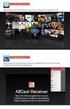 Algemene informatie Sluit deze DVB-T2/S2 4K Android streambox aan op TV en stream films, werk uw Facebook bij, laat foto's zien of plan een gameavond met vrienden, allemaal via uw TV. Deze superveelzijdige
Algemene informatie Sluit deze DVB-T2/S2 4K Android streambox aan op TV en stream films, werk uw Facebook bij, laat foto's zien of plan een gameavond met vrienden, allemaal via uw TV. Deze superveelzijdige
Inhoudsopgave Gebruikershandleiding pagina 1
 Inhoudsopgave Gebruikershandleiding pagina 1 Inhoudsopgave 1. Inleiding... 6 1.1. Minimale systeemvereisten... 7 1.2. Ondersteunde indelingen... 7 1.3. Inhoud van de doos... 8 1.4. Talen... 8 1.5. Aanzichten
Inhoudsopgave Gebruikershandleiding pagina 1 Inhoudsopgave 1. Inleiding... 6 1.1. Minimale systeemvereisten... 7 1.2. Ondersteunde indelingen... 7 1.3. Inhoud van de doos... 8 1.4. Talen... 8 1.5. Aanzichten
